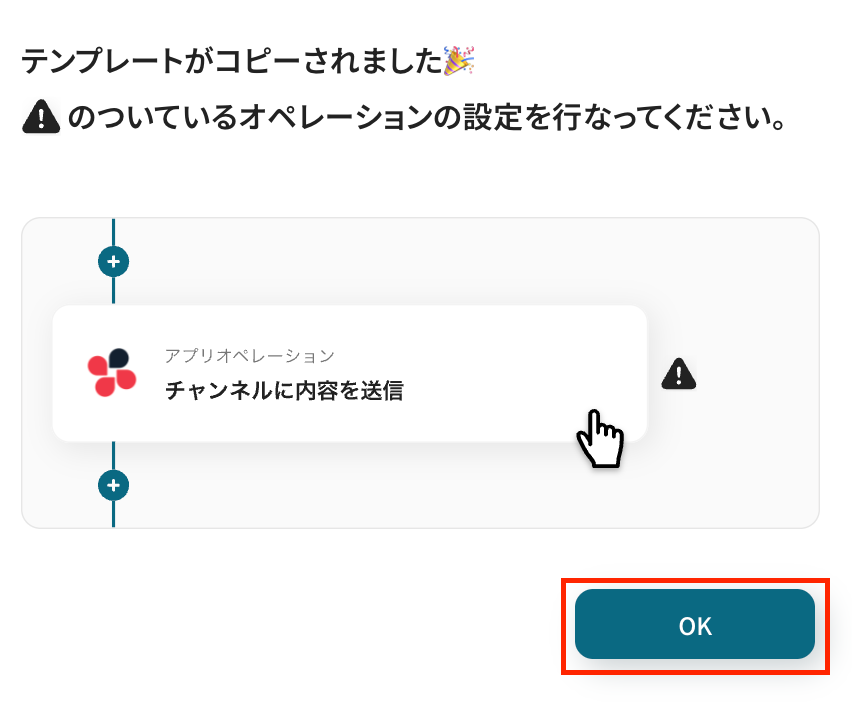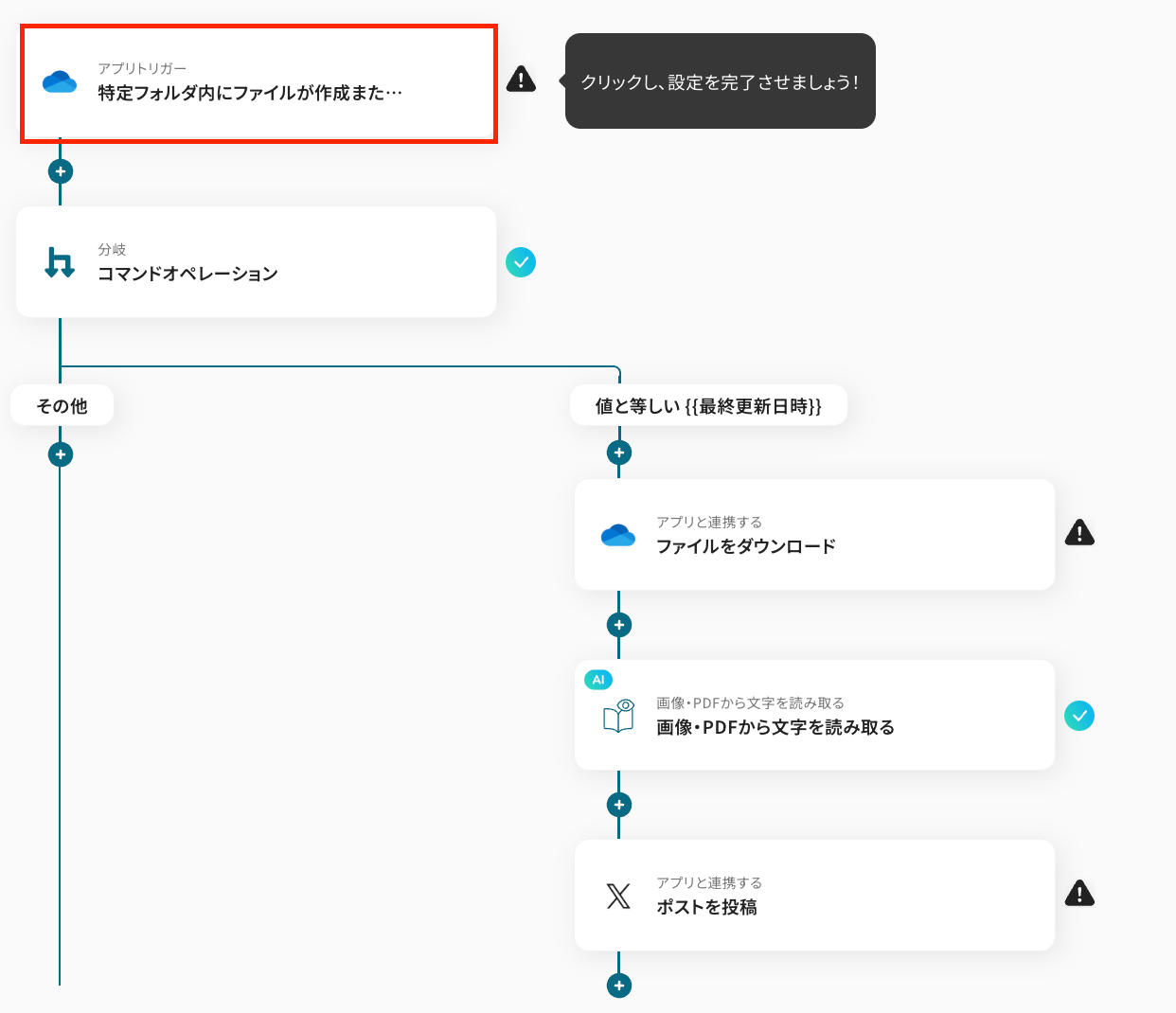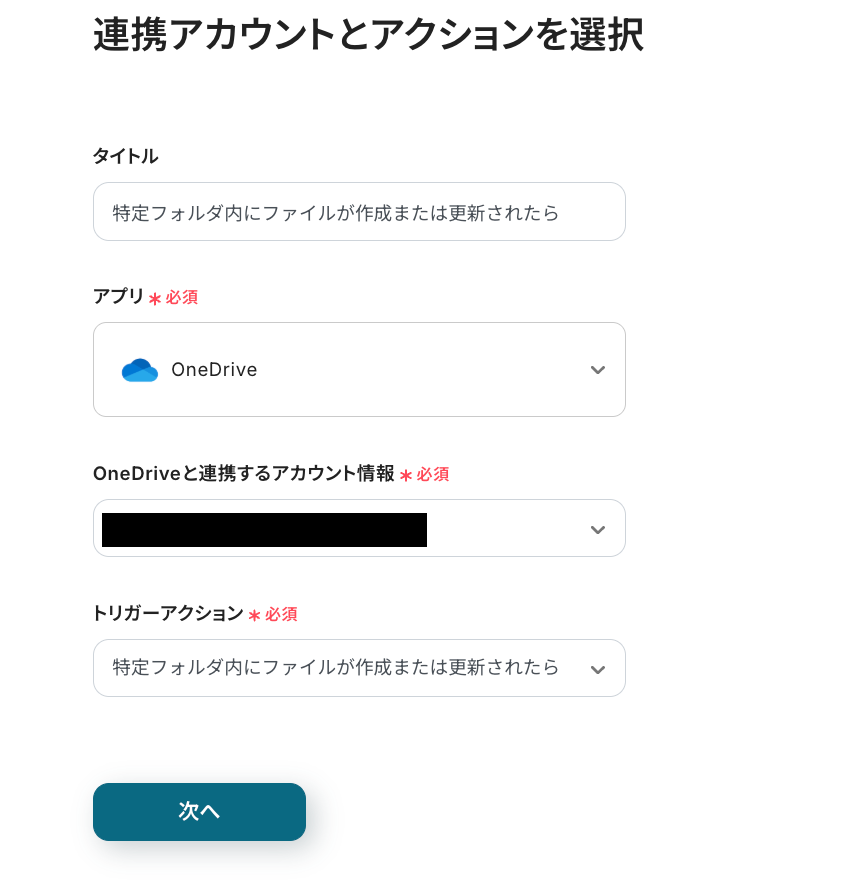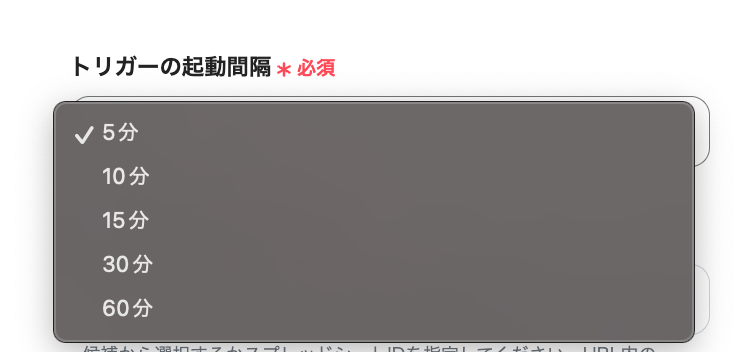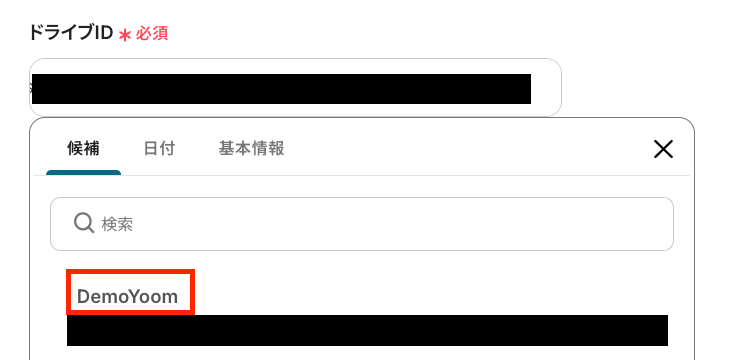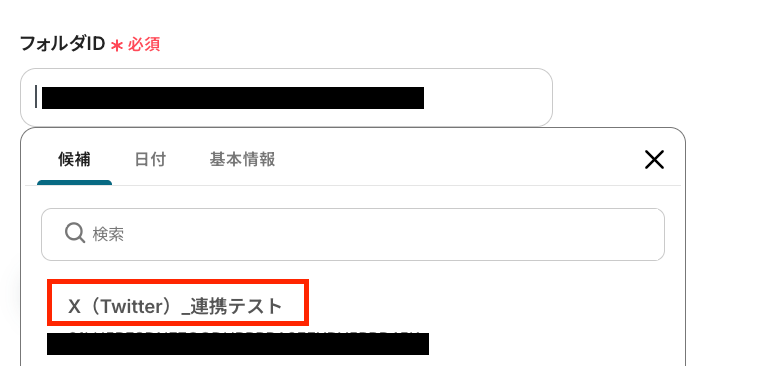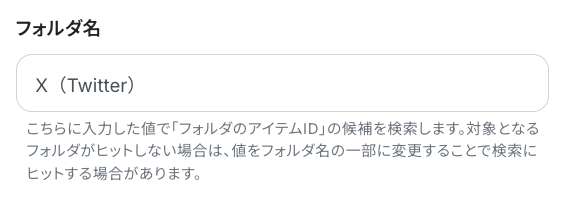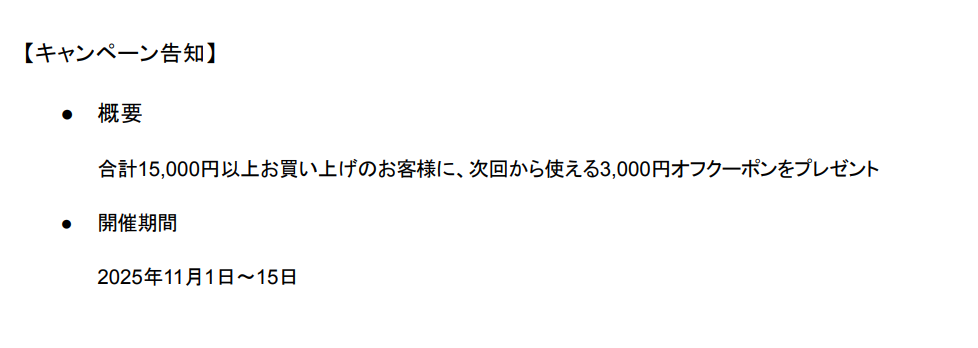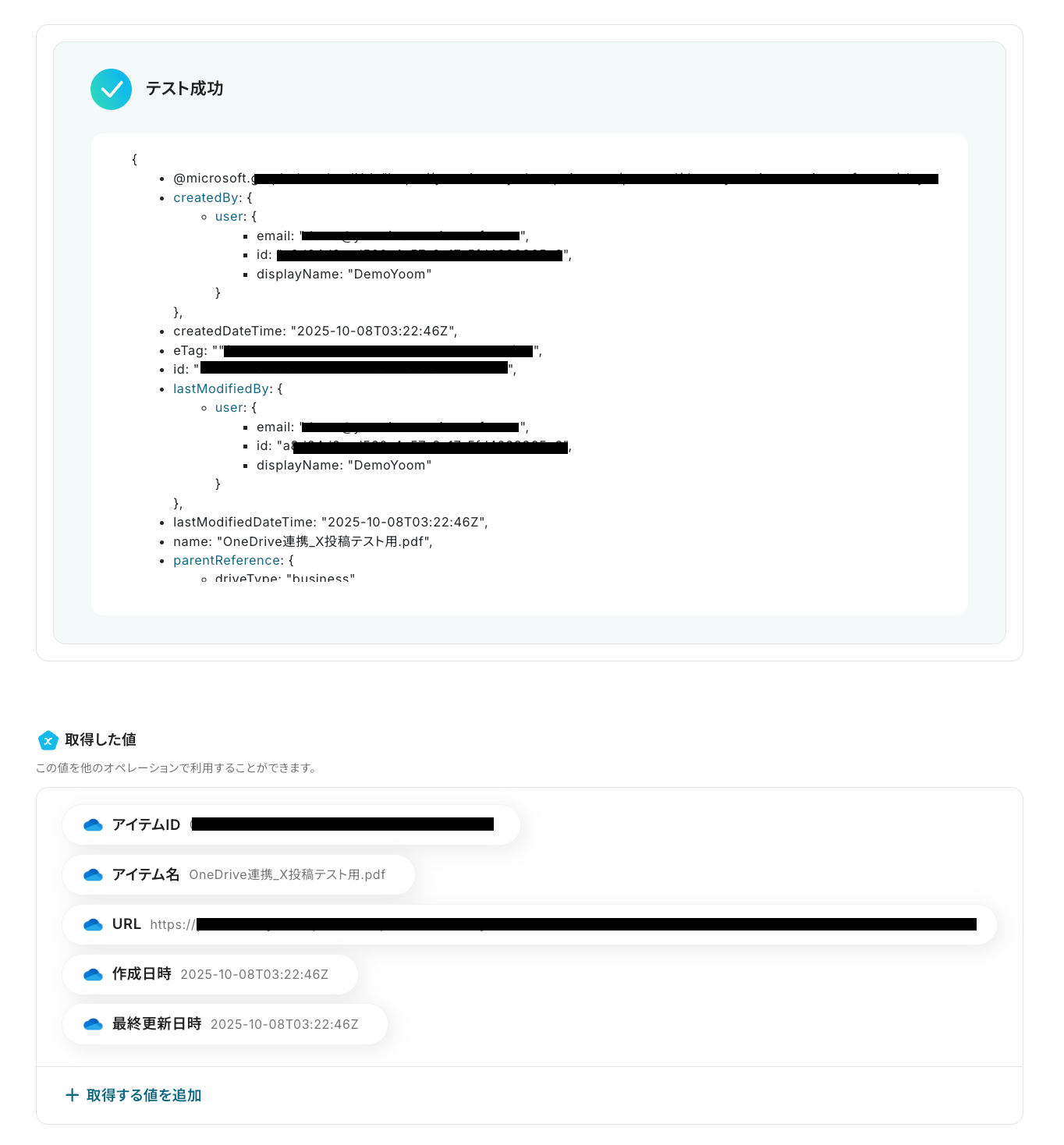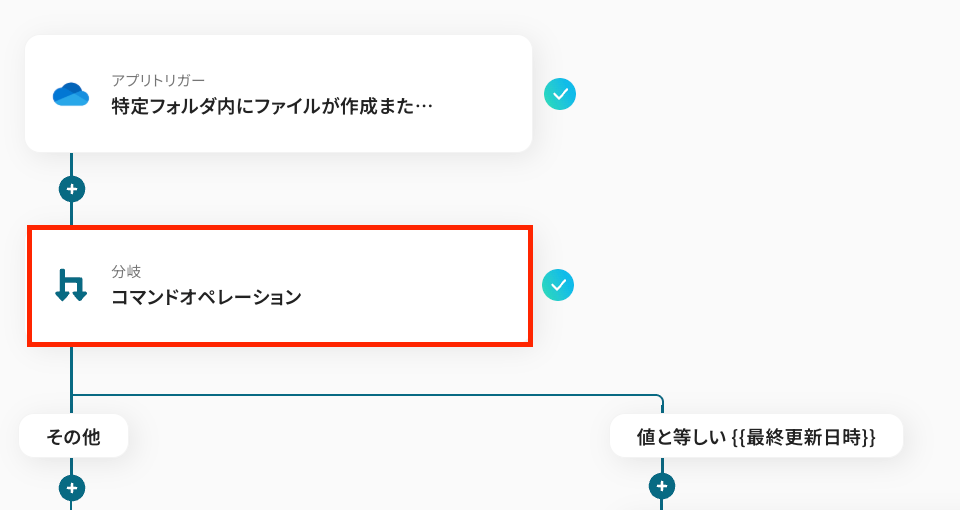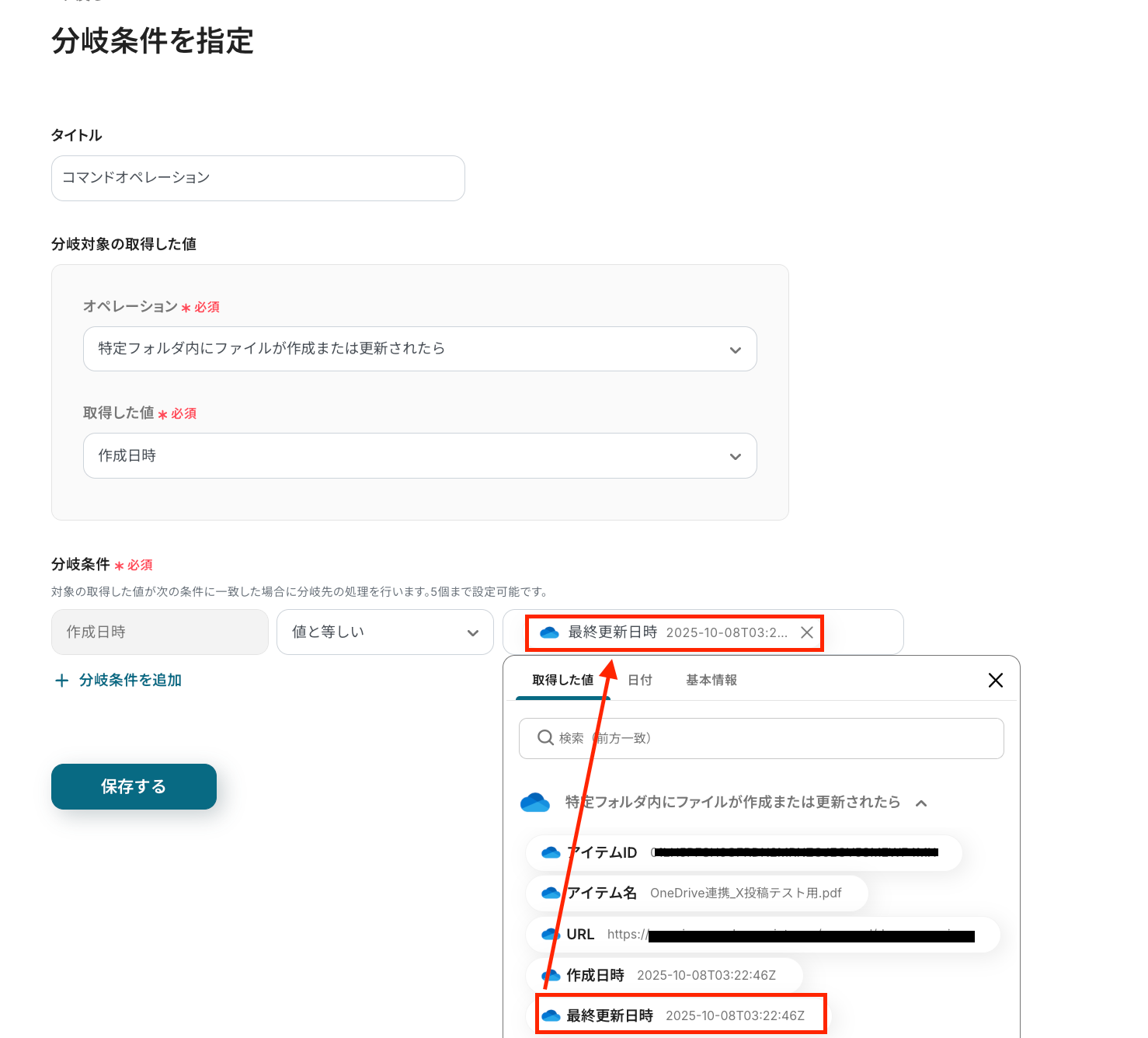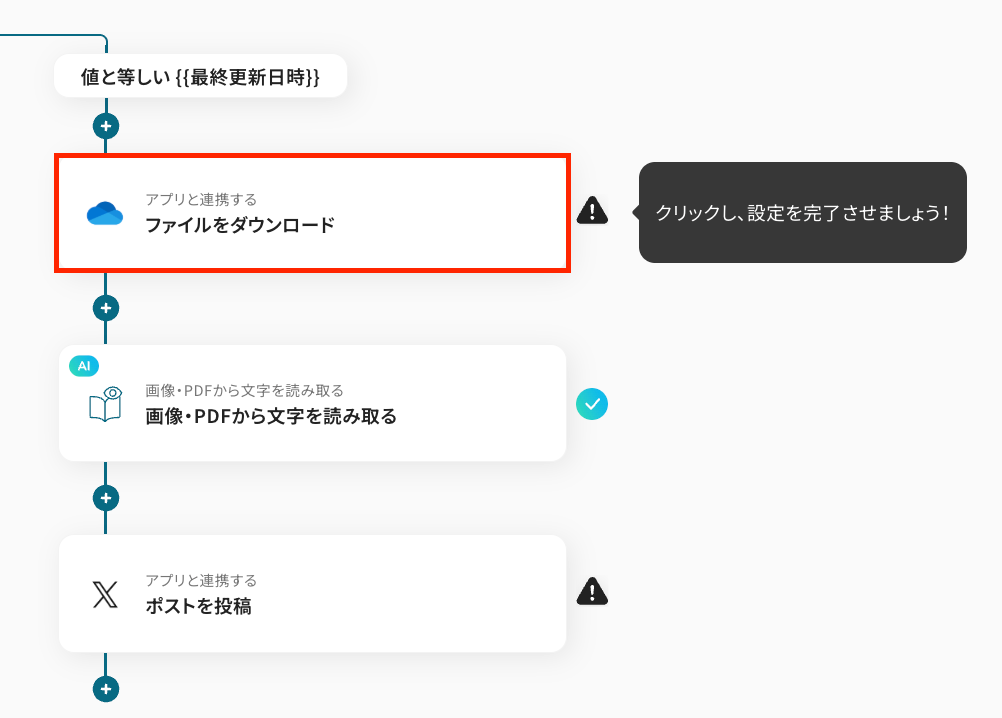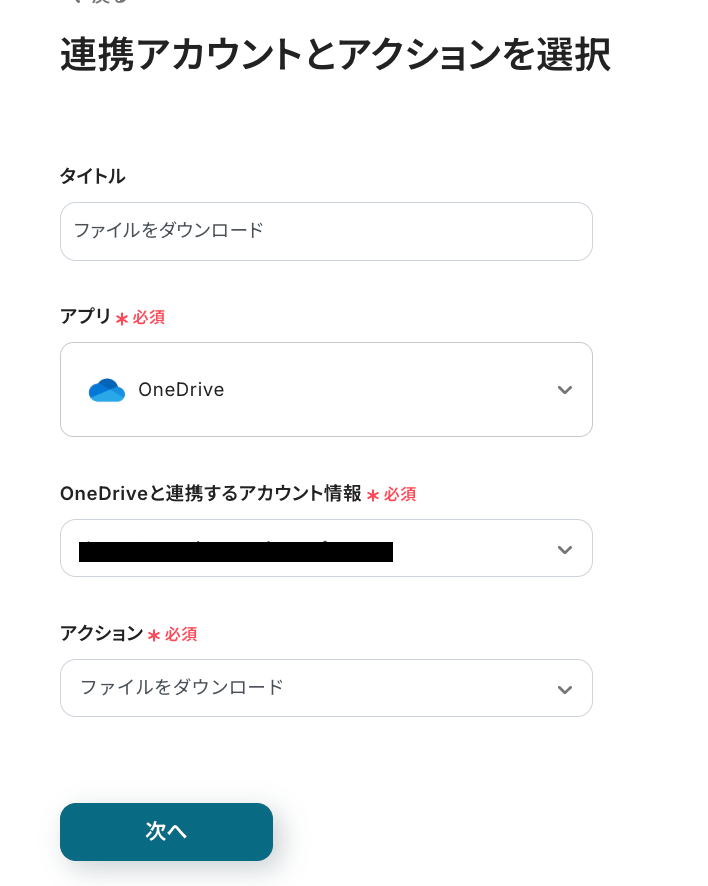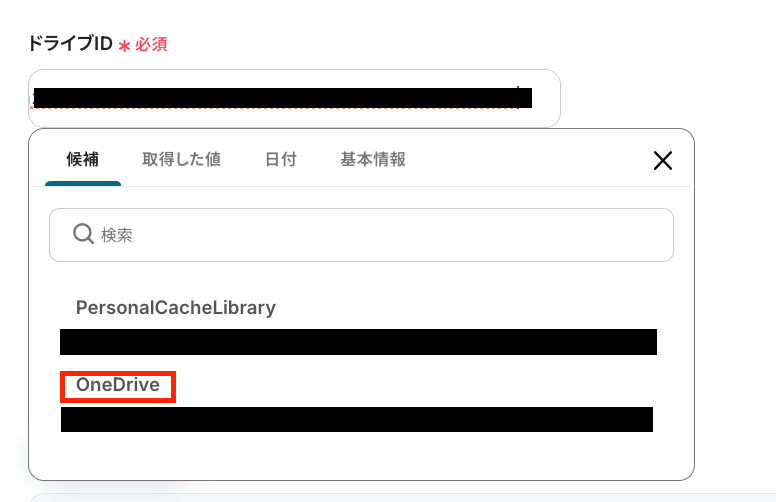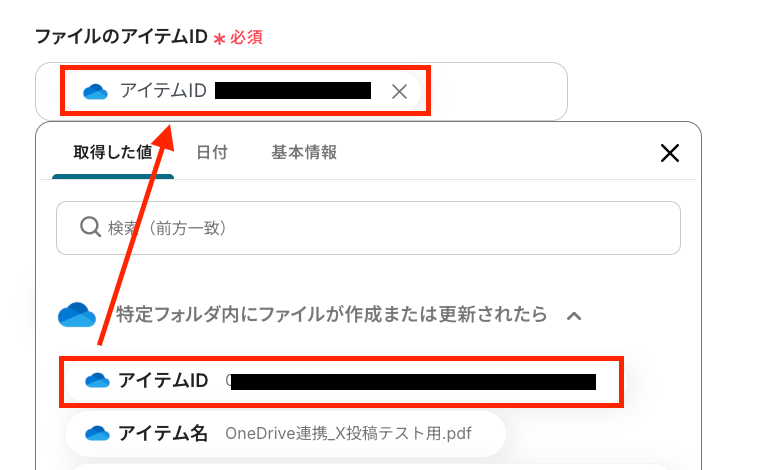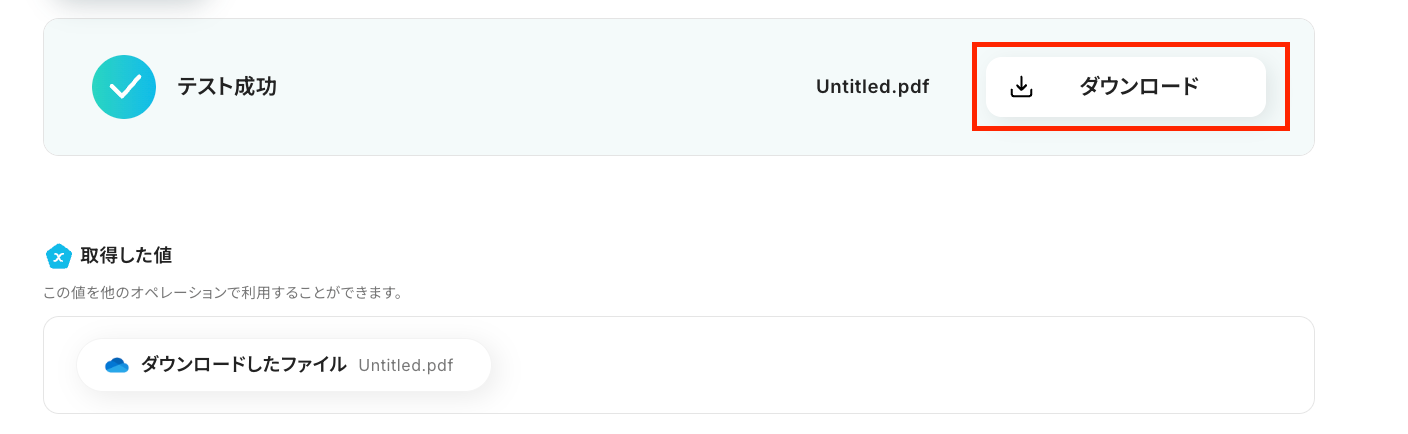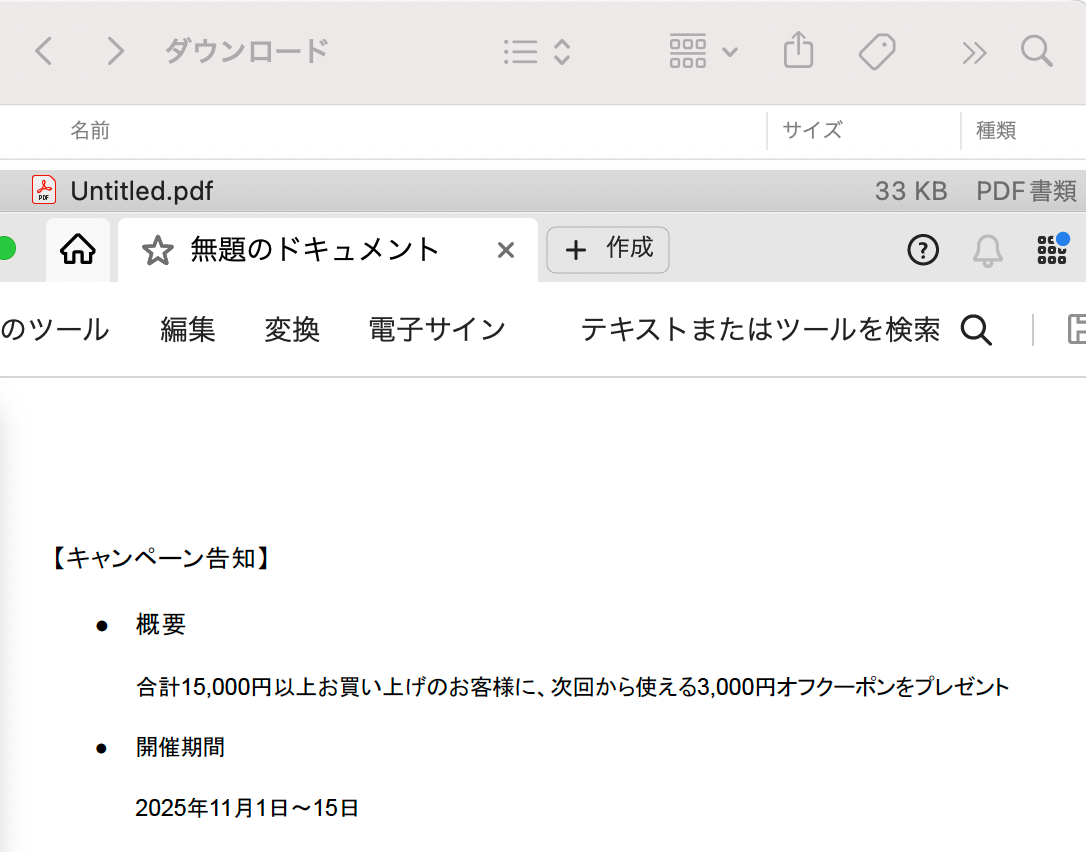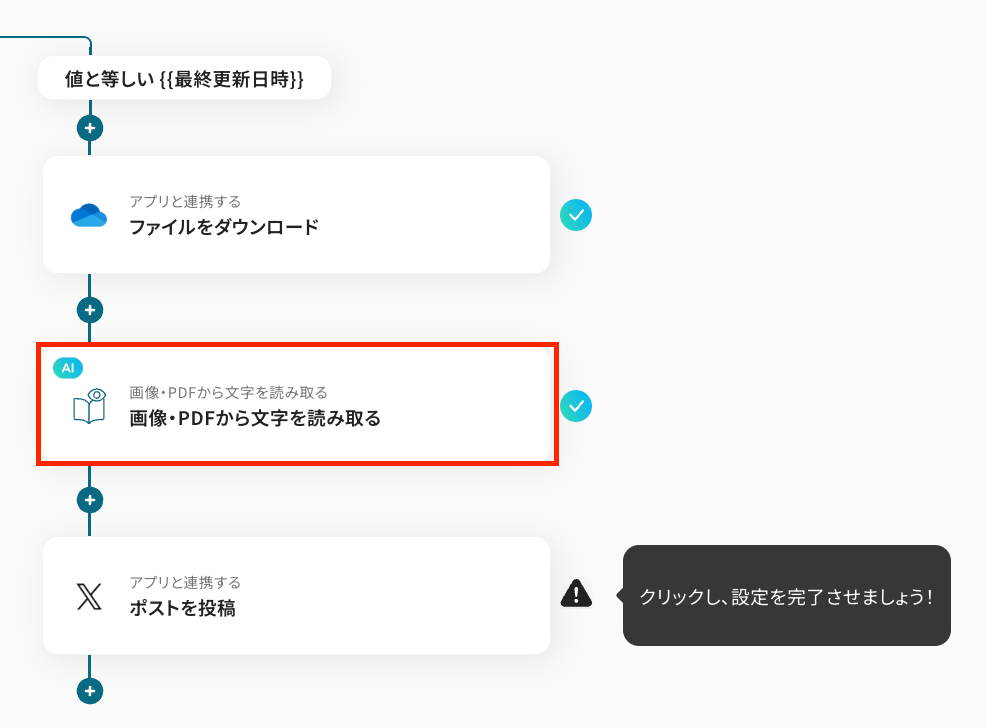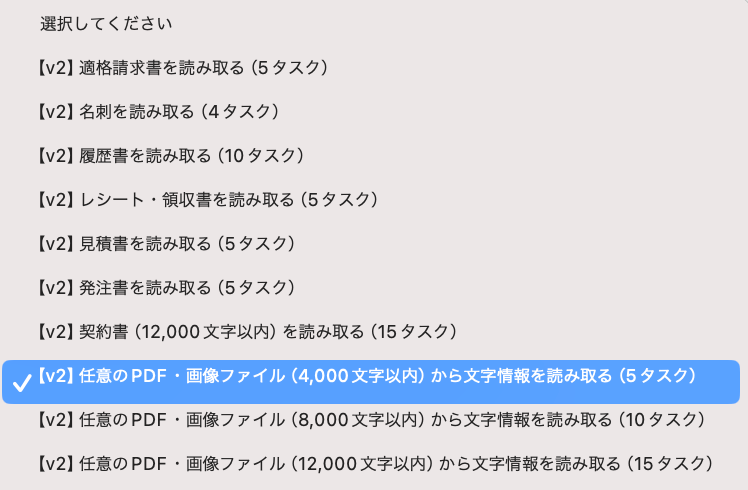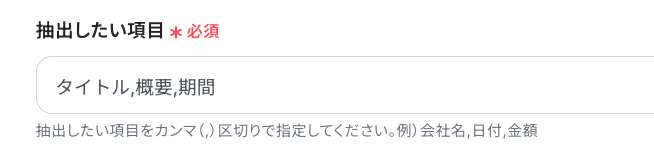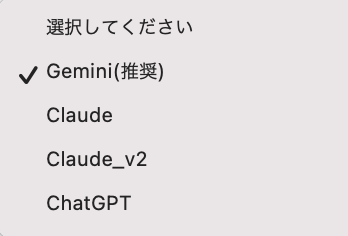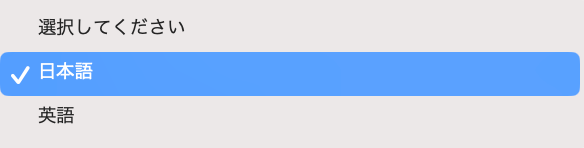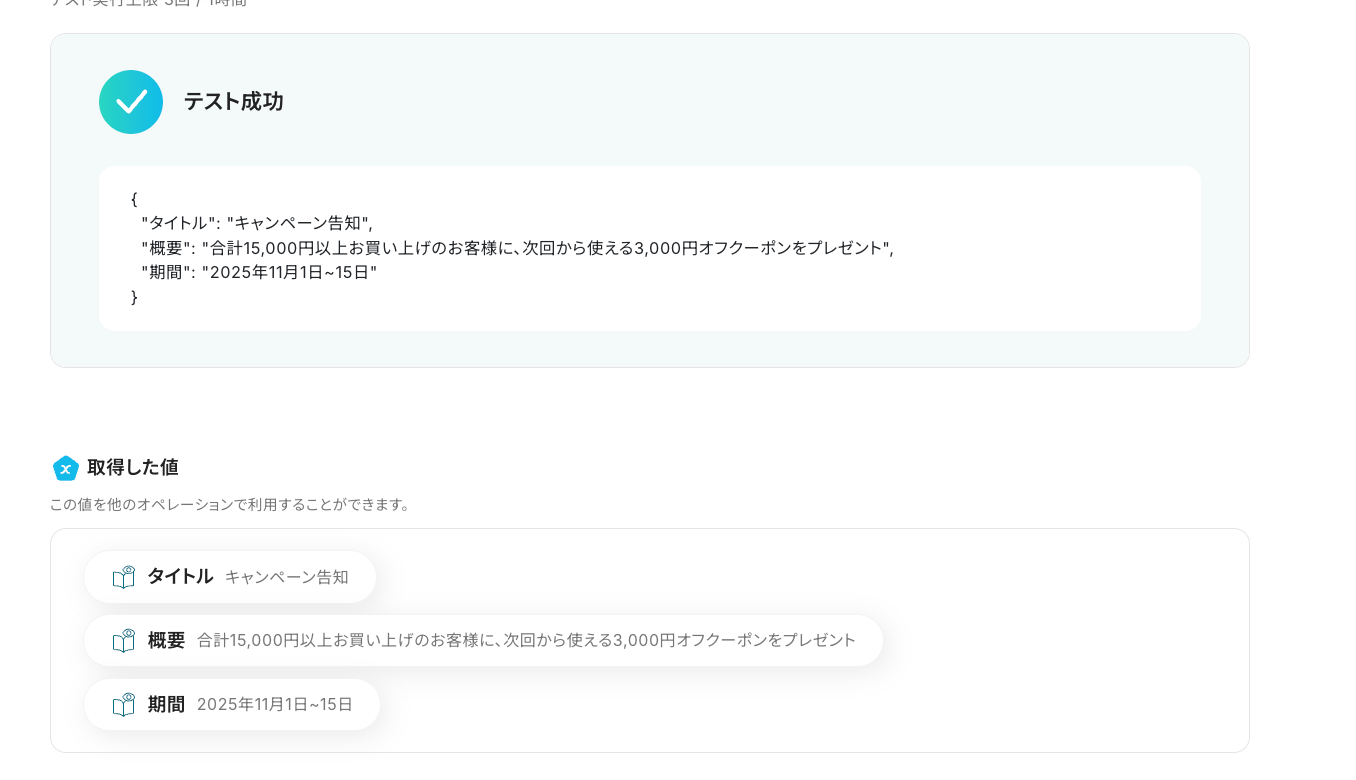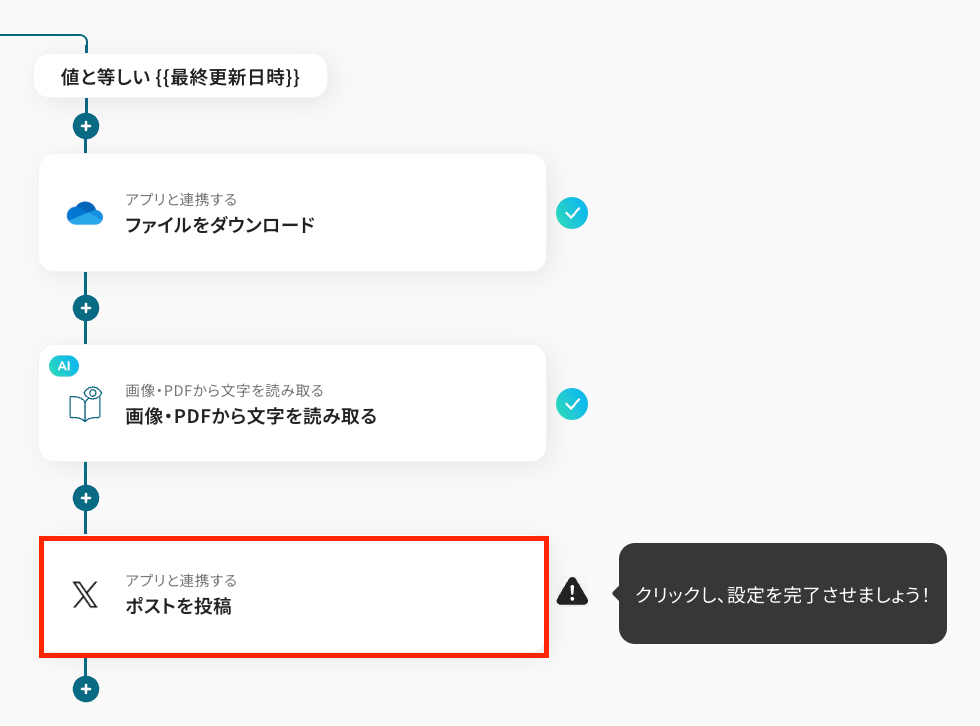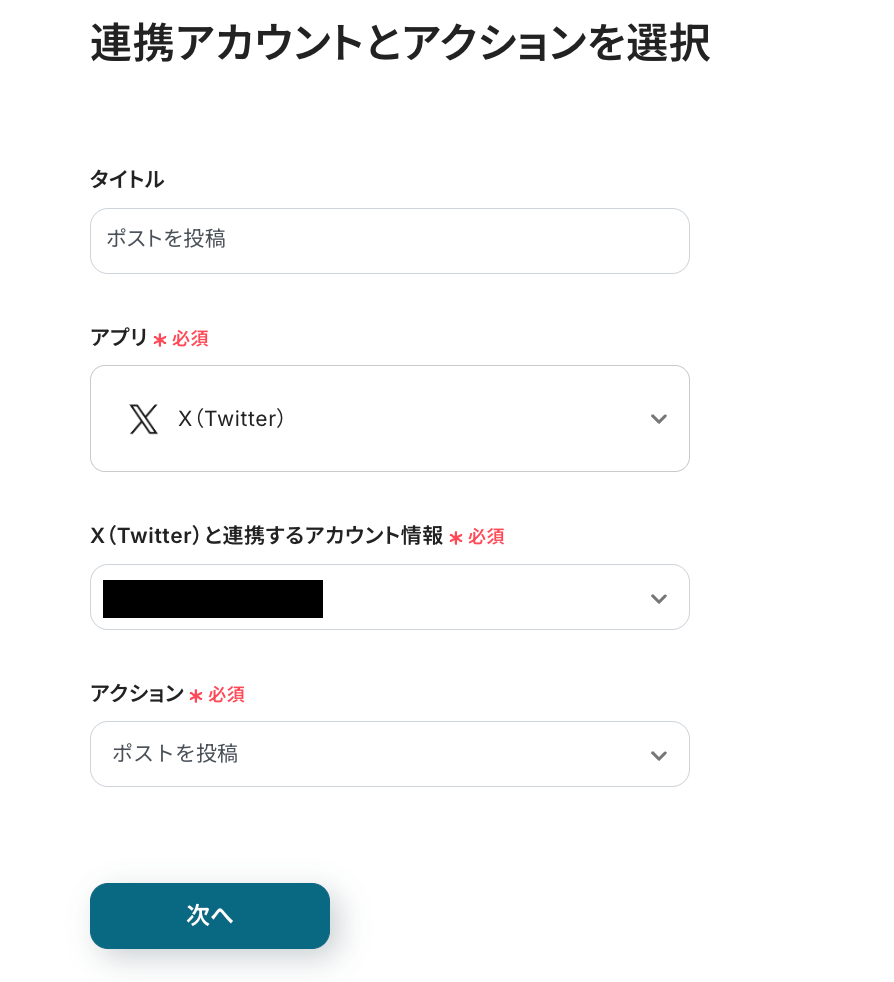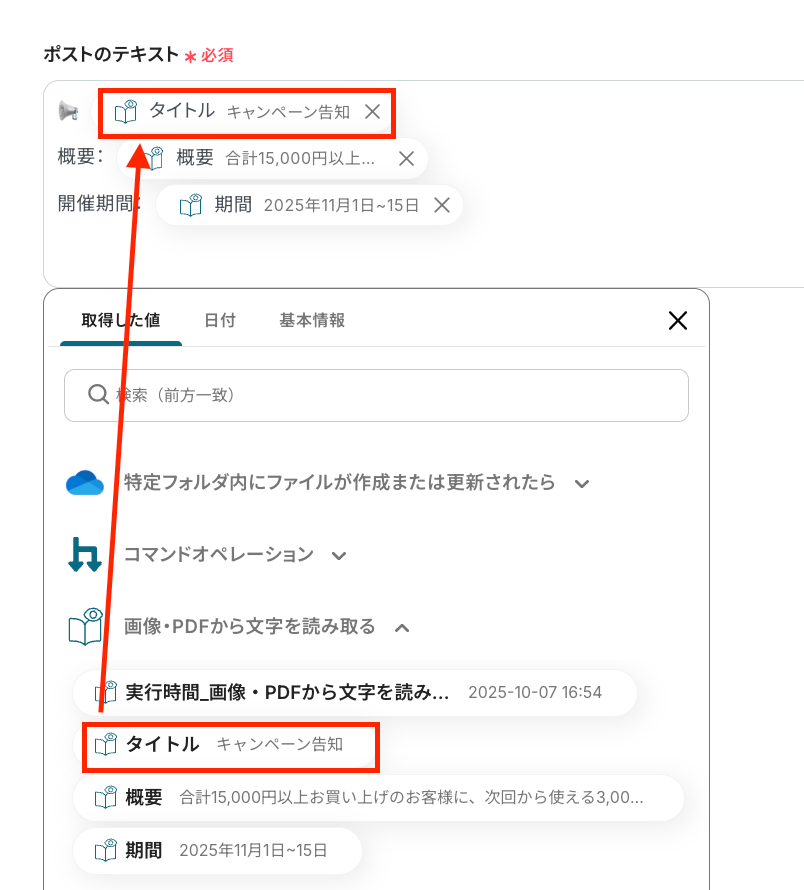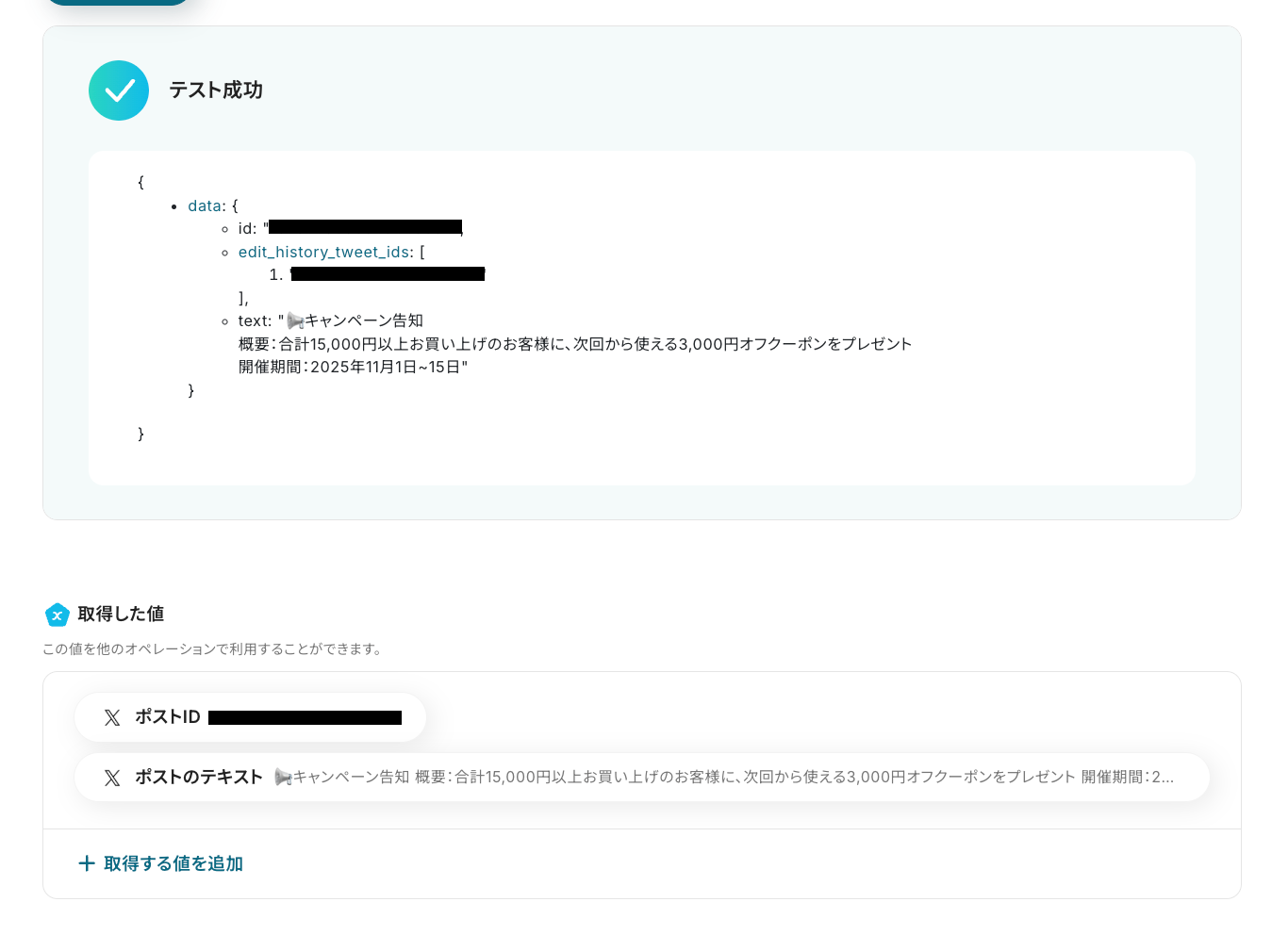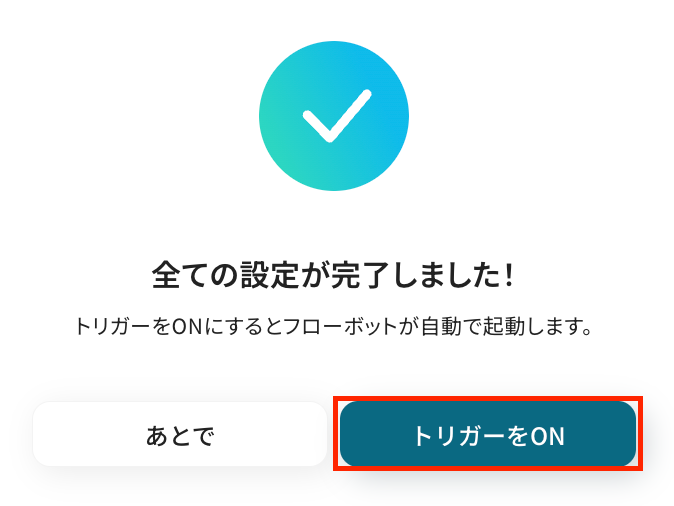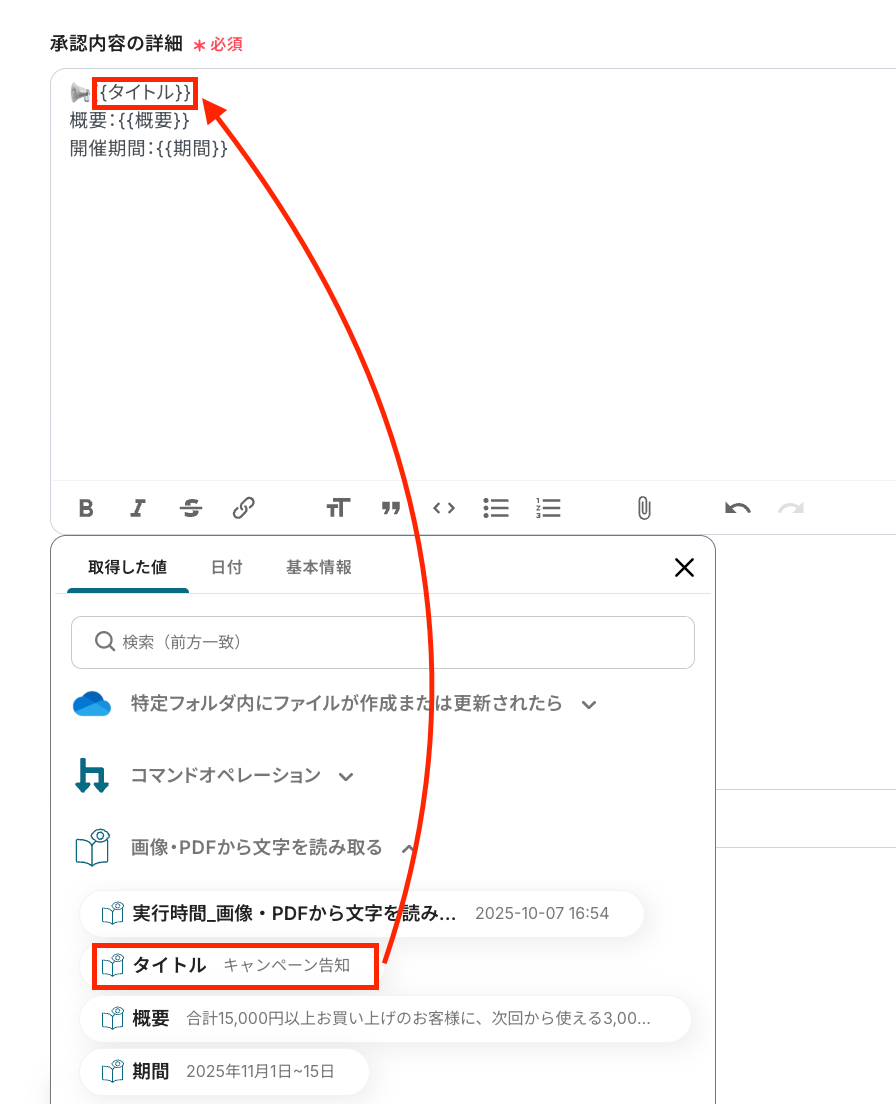OneDriveにファイルがアップロードされたら、OCRを行いX(Twitter)にポストを投稿する
試してみる
■概要
OneDriveにアップロードした画像や書類の内容を、手動でX(Twitter)に投稿していませんか?
この作業は単純ですが、コピー&ペーストの手間や入力ミスが発生しがちです。
このワークフローを活用すれば、OneDriveに特定のファイルをアップロードするだけで、OCR機能が自動でテキストを読み取り、X(Twitter)へのポスト投稿までを自動化できます。
OneDriveとX(Twitter)を連携させることで、日々の情報発信業務を効率化し、より重要な業務に集中できるようになります。
■このテンプレートをおすすめする方
・OneDrive上のファイル内容をX(Twitter)に手作業で転記し、投稿している方
・OneDriveとX(Twitter)を利用したSNS運用や情報発信業務を効率化したい方
・画像や書類からのテキスト抽出とSNS投稿の自動化に関心のある方
■注意事項
・OneDrive、X(Twitter)のそれぞれとYoomを連携してください。
・OCRまたは音声を文字起こしするAIオペレーションはチームプラン・サクセスプランでのみご利用いただける機能となっております。フリープラン・ミニプランの場合は設定しているフローボットのオペレーションはエラーとなりますので、ご注意ください。
・チームプランやサクセスプランなどの有料プランは、2週間の無料トライアルを行うことが可能です。無料トライアル中には制限対象のアプリやAI機能(オペレーション)を使用することができます。
・OCRデータは6,500文字以上のデータや文字が小さい場合などは読み取れない場合があるので、ご注意ください。
・Microsoft365(旧Office365)には、家庭向けプランと一般法人向けプラン(Microsoft365 Business)があり、一般法人向けプランに加入していない場合には認証に失敗する可能性があります。
・分岐はミニプラン以上のプランでご利用いただける機能(オペレーション)となっております。フリープランの場合は設定しているフローボットのオペレーションはエラーとなりますので、ご注意ください。
・ミニプランなどの有料プランは、2週間の無料トライアルを行うことが可能です。無料トライアル中には制限対象のアプリや機能(オペレーション)を使用することができます。
・アプリの仕様上、ファイルの作成日時と最終更新日時が同一にならない場合があり、正しく分岐しない可能性があるのでご了承ください。
・ダウンロード可能なファイル容量は最大300MBまでです。アプリの仕様によっては300MB未満になる可能性があるので、ご注意ください。
・トリガー、各オペレーションでの取り扱い可能なファイル容量の詳細は下記をご参照ください。
https://intercom.help/yoom/ja/articles/9413924
「OneDriveにアップロードした画像の内容を、X(Twitter)にも投稿したい」
「画像内のテキストを手作業で書き起こしてポストするのは、手間も時間もかかって面倒…」
このように、OneDriveとX(Twitter)間での手作業による情報連携に、課題を感じていませんか?
そこで便利なのが、OneDriveに特定のファイルをアップロードするだけで、その内容を自動で読み取りX(Twitter)に投稿してくれる仕組みです!
この仕組みを活用すれば、こうした日々の定型業務から解放され、より戦略的な情報発信の企画といったコア業務に集中する時間を創出できるようになるでしょう。
今回ご紹介する自動化の設定は、プログラミングの知識がなくても簡単にできるため、これまで自動化を試したことがない方でも気軽に導入できる方法です。
ぜひこの記事を参考に自動化の仕組みを構築し、日々の面倒な手作業を削減していきましょう!
とにかく早く試したい方へ
YoomにはOneDriveとX(Twitter)を連携し、さまざまな業務フローを自動化するテンプレートが豊富に用意されています。
今すぐ試したい方は以下よりバナーをクリックして、さっそくスタートしましょう!
OneDriveにファイルがアップロードされたら、OCRを行いX(Twitter)にポストを投稿する
試してみる
■概要
OneDriveにアップロードした画像や書類の内容を、手動でX(Twitter)に投稿していませんか?
この作業は単純ですが、コピー&ペーストの手間や入力ミスが発生しがちです。
このワークフローを活用すれば、OneDriveに特定のファイルをアップロードするだけで、OCR機能が自動でテキストを読み取り、X(Twitter)へのポスト投稿までを自動化できます。
OneDriveとX(Twitter)を連携させることで、日々の情報発信業務を効率化し、より重要な業務に集中できるようになります。
■このテンプレートをおすすめする方
・OneDrive上のファイル内容をX(Twitter)に手作業で転記し、投稿している方
・OneDriveとX(Twitter)を利用したSNS運用や情報発信業務を効率化したい方
・画像や書類からのテキスト抽出とSNS投稿の自動化に関心のある方
■注意事項
・OneDrive、X(Twitter)のそれぞれとYoomを連携してください。
・OCRまたは音声を文字起こしするAIオペレーションはチームプラン・サクセスプランでのみご利用いただける機能となっております。フリープラン・ミニプランの場合は設定しているフローボットのオペレーションはエラーとなりますので、ご注意ください。
・チームプランやサクセスプランなどの有料プランは、2週間の無料トライアルを行うことが可能です。無料トライアル中には制限対象のアプリやAI機能(オペレーション)を使用することができます。
・OCRデータは6,500文字以上のデータや文字が小さい場合などは読み取れない場合があるので、ご注意ください。
・Microsoft365(旧Office365)には、家庭向けプランと一般法人向けプラン(Microsoft365 Business)があり、一般法人向けプランに加入していない場合には認証に失敗する可能性があります。
・分岐はミニプラン以上のプランでご利用いただける機能(オペレーション)となっております。フリープランの場合は設定しているフローボットのオペレーションはエラーとなりますので、ご注意ください。
・ミニプランなどの有料プランは、2週間の無料トライアルを行うことが可能です。無料トライアル中には制限対象のアプリや機能(オペレーション)を使用することができます。
・アプリの仕様上、ファイルの作成日時と最終更新日時が同一にならない場合があり、正しく分岐しない可能性があるのでご了承ください。
・ダウンロード可能なファイル容量は最大300MBまでです。アプリの仕様によっては300MB未満になる可能性があるので、ご注意ください。
・トリガー、各オペレーションでの取り扱い可能なファイル容量の詳細は下記をご参照ください。
https://intercom.help/yoom/ja/articles/9413924
OneDriveとX(Twitter)のAPIを連携させることで、これまで手作業で行っていたファイルの内容確認やテキストの転記、投稿といった一連の作業を自動化できます。
この連携は、情報発信のスピードを向上させるだけでなく、手作業による転記ミスを防ぎ、発信する情報の正確性を担保することにも繋がるでしょう。
ここでは、具体的な自動化の例をいくつかご紹介しますので、気になる内容があれば、ぜひクリックして試してみてくださいね!
OneDriveにファイルがアップロードされたら、OCRを行いX(Twitter)にポストを投稿する
OneDriveにアップロードした画像やPDFファイル内のテキスト情報を、手作業でコピーしてX(Twitter)に投稿する作業は手間がかかりますよね。
この連携を利用すれば、ファイルがアップロードされたことをきっかけに、OCR機能が自動でテキストを抽出し、X(Twitter)にポストとして投稿するため、情報共有のスピードを向上させ、面倒な転記作業と入力ミスを削減することが期待できます。
OneDriveにファイルがアップロードされたら、OCRを行いX(Twitter)にポストを投稿する
試してみる
■概要
OneDriveにアップロードした画像や書類の内容を、手動でX(Twitter)に投稿していませんか?
この作業は単純ですが、コピー&ペーストの手間や入力ミスが発生しがちです。
このワークフローを活用すれば、OneDriveに特定のファイルをアップロードするだけで、OCR機能が自動でテキストを読み取り、X(Twitter)へのポスト投稿までを自動化できます。
OneDriveとX(Twitter)を連携させることで、日々の情報発信業務を効率化し、より重要な業務に集中できるようになります。
■このテンプレートをおすすめする方
・OneDrive上のファイル内容をX(Twitter)に手作業で転記し、投稿している方
・OneDriveとX(Twitter)を利用したSNS運用や情報発信業務を効率化したい方
・画像や書類からのテキスト抽出とSNS投稿の自動化に関心のある方
■注意事項
・OneDrive、X(Twitter)のそれぞれとYoomを連携してください。
・OCRまたは音声を文字起こしするAIオペレーションはチームプラン・サクセスプランでのみご利用いただける機能となっております。フリープラン・ミニプランの場合は設定しているフローボットのオペレーションはエラーとなりますので、ご注意ください。
・チームプランやサクセスプランなどの有料プランは、2週間の無料トライアルを行うことが可能です。無料トライアル中には制限対象のアプリやAI機能(オペレーション)を使用することができます。
・OCRデータは6,500文字以上のデータや文字が小さい場合などは読み取れない場合があるので、ご注意ください。
・Microsoft365(旧Office365)には、家庭向けプランと一般法人向けプラン(Microsoft365 Business)があり、一般法人向けプランに加入していない場合には認証に失敗する可能性があります。
・分岐はミニプラン以上のプランでご利用いただける機能(オペレーション)となっております。フリープランの場合は設定しているフローボットのオペレーションはエラーとなりますので、ご注意ください。
・ミニプランなどの有料プランは、2週間の無料トライアルを行うことが可能です。無料トライアル中には制限対象のアプリや機能(オペレーション)を使用することができます。
・アプリの仕様上、ファイルの作成日時と最終更新日時が同一にならない場合があり、正しく分岐しない可能性があるのでご了承ください。
・ダウンロード可能なファイル容量は最大300MBまでです。アプリの仕様によっては300MB未満になる可能性があるので、ご注意ください。
・トリガー、各オペレーションでの取り扱い可能なファイル容量の詳細は下記をご参照ください。
https://intercom.help/yoom/ja/articles/9413924
OneDriveにファイルがアップロードされたら、OCRと要約を行いX(Twitter)にポストを投稿する
イベントの案内チラシや資料など、テキスト量が多い画像をX(Twitter)で共有したい場合、文字数制限に合わせて内容を要約する作業が発生します。
このテンプレートを活用すれば、OCRによるテキスト抽出後にAIが自動で内容を要約し、X(Twitter)に投稿するため、長文の資料からでも要点だけを抜き出して、迅速な情報発信をサポートします。
OneDriveにファイルがアップロードされたら、OCRと要約を行いX(Twitter)にポストを投稿する
試してみる
■概要
OneDriveに保存した資料や画像の情報を、手作業でX(Twitter)に投稿していませんか?
情報の転記や要約に時間がかかったり、投稿漏れが発生したりと、手作業での運用には課題がつきものです。
このワークフローは、OneDriveへのファイルアップロードをきっかけに、OCRでの文字抽出、AIによる要約、そしてX(Twitter)への投稿までを自動化し、こうした情報発信業務の効率化を実現します。
■このテンプレートをおすすめする方
・OneDriveに保存した情報を元に、X(Twitter)での情報発信を手作業で行っている方
・画像やPDF内のテキストをコピー&ペーストして投稿を作成することに手間を感じている方
・OneDriveとX(Twitter)を連携させ、情報発信のスピードと効率を高めたいと考えている方
■注意事項
・OneDrive、X(Twitter)のそれぞれとYoomを連携してください。
・OCRまたは音声を文字起こしするAIオペレーションはチームプラン・サクセスプランでのみご利用いただける機能となっております。フリープラン・ミニプランの場合は設定しているフローボットのオペレーションはエラーとなりますので、ご注意ください。
・チームプランやサクセスプランなどの有料プランは、2週間の無料トライアルを行うことが可能です。無料トライアル中には制限対象のアプリやAI機能(オペレーション)を使用することができます。
・OCRデータは6,500文字以上のデータや文字が小さい場合などは読み取れない場合があるので、ご注意ください。
・Microsoft365(旧Office365)には、家庭向けプランと一般法人向けプラン(Microsoft365 Business)があり、一般法人向けプランに加入していない場合には認証に失敗する可能性があります。
・分岐はミニプラン以上のプランでご利用いただける機能(オペレーション)となっております。フリープランの場合は設定しているフローボットのオペレーションはエラーとなりますので、ご注意ください。
・ミニプランなどの有料プランは、2週間の無料トライアルを行うことが可能です。無料トライアル中には制限対象のアプリや機能(オペレーション)を使用することができます。
・アプリの仕様上、ファイルの作成日時と最終更新日時が同一にならない場合があり、正しく分岐しない可能性があるのでご了承ください。
・ダウンロード可能なファイル容量は最大300MBまでです。アプリの仕様によっては300MB未満になる可能性があるので、ご注意ください。
・トリガー、各オペレーションでの取り扱い可能なファイル容量の詳細は下記をご参照ください。
https://intercom.help/yoom/ja/articles/9413924
・オペレーション数が5つを越えるフローボットを作成する際は、ミニプラン以上のプランで設定可能です。フリープランの場合はフローボットが起動しないため、ご注意ください。
それでは、さっそく実際にOneDriveとX(Twitter)を連携したフローを作成してみましょう!
今回はYoomを使用して、ノーコードでOneDriveとX(Twitter)の連携を進めていきますので、もしまだYoomのアカウントをお持ちでない場合は、こちらの登録フォームからアカウントを作成しておきましょう。
※今回連携するアプリの公式サイト:OneDrive/X(Twitter)
[Yoomとは]
フローの作成方法
今回は「OneDriveにファイルがアップロードされたら、OCRを行いX(Twitter)にポストを投稿する」フローを作成していきます!
作成の流れは大きく分けて以下です。
- OneDriveとX(Twitter)をマイアプリ登録
- テンプレートをコピー
- OneDriveのトリガー設定および各アクション設定
- トリガーをONにしてフローの動作確認
OneDriveにファイルがアップロードされたら、OCRを行いX(Twitter)にポストを投稿する
試してみる
■概要
OneDriveにアップロードした画像や書類の内容を、手動でX(Twitter)に投稿していませんか?
この作業は単純ですが、コピー&ペーストの手間や入力ミスが発生しがちです。
このワークフローを活用すれば、OneDriveに特定のファイルをアップロードするだけで、OCR機能が自動でテキストを読み取り、X(Twitter)へのポスト投稿までを自動化できます。
OneDriveとX(Twitter)を連携させることで、日々の情報発信業務を効率化し、より重要な業務に集中できるようになります。
■このテンプレートをおすすめする方
・OneDrive上のファイル内容をX(Twitter)に手作業で転記し、投稿している方
・OneDriveとX(Twitter)を利用したSNS運用や情報発信業務を効率化したい方
・画像や書類からのテキスト抽出とSNS投稿の自動化に関心のある方
■注意事項
・OneDrive、X(Twitter)のそれぞれとYoomを連携してください。
・OCRまたは音声を文字起こしするAIオペレーションはチームプラン・サクセスプランでのみご利用いただける機能となっております。フリープラン・ミニプランの場合は設定しているフローボットのオペレーションはエラーとなりますので、ご注意ください。
・チームプランやサクセスプランなどの有料プランは、2週間の無料トライアルを行うことが可能です。無料トライアル中には制限対象のアプリやAI機能(オペレーション)を使用することができます。
・OCRデータは6,500文字以上のデータや文字が小さい場合などは読み取れない場合があるので、ご注意ください。
・Microsoft365(旧Office365)には、家庭向けプランと一般法人向けプラン(Microsoft365 Business)があり、一般法人向けプランに加入していない場合には認証に失敗する可能性があります。
・分岐はミニプラン以上のプランでご利用いただける機能(オペレーション)となっております。フリープランの場合は設定しているフローボットのオペレーションはエラーとなりますので、ご注意ください。
・ミニプランなどの有料プランは、2週間の無料トライアルを行うことが可能です。無料トライアル中には制限対象のアプリや機能(オペレーション)を使用することができます。
・アプリの仕様上、ファイルの作成日時と最終更新日時が同一にならない場合があり、正しく分岐しない可能性があるのでご了承ください。
・ダウンロード可能なファイル容量は最大300MBまでです。アプリの仕様によっては300MB未満になる可能性があるので、ご注意ください。
・トリガー、各オペレーションでの取り扱い可能なファイル容量の詳細は下記をご参照ください。
https://intercom.help/yoom/ja/articles/9413924
ステップ1:OneDriveとX(Twitter)をマイアプリ登録
ここでは、フローで使用する各アプリとYoomを連携し、操作が行えるようにしていきます。
事前にマイアプリ登録を済ませておくことで、後のフローの設定がスムーズになりますよ!
それではさっそく、今回のフローで使用するアプリのマイアプリ登録方法について解説していきます。
【OneDriveのマイアプリ登録】
以下に手順を解説した動画があるので、こちらを参考にYoomとの連携を進めてみてくださいね!
※「Microsoft 365(旧称 Office 365)」には個人向けと法人向けプラン(Microsoft 365 Business)があります。
法人向けプランを契約していない場合、Yoomとの連携がうまくいかない可能性があるのでご注意ください。詳しくはこちらをご確認ください。
【X(Twitter)のマイアプリ登録】
こちらも同様に登録手順を解説した動画があるので、こちらをご参照ください。
ステップ2:テンプレートをコピー
ここから実際に、フローの設定をしていきます。
簡単に設定できるようにテンプレートが用意されているので、活用しましょう!
以下のバナーをクリックし、まずはテンプレートをコピーしてください。
OneDriveにファイルがアップロードされたら、OCRを行いX(Twitter)にポストを投稿する
試してみる
■概要
OneDriveにアップロードした画像や書類の内容を、手動でX(Twitter)に投稿していませんか?
この作業は単純ですが、コピー&ペーストの手間や入力ミスが発生しがちです。
このワークフローを活用すれば、OneDriveに特定のファイルをアップロードするだけで、OCR機能が自動でテキストを読み取り、X(Twitter)へのポスト投稿までを自動化できます。
OneDriveとX(Twitter)を連携させることで、日々の情報発信業務を効率化し、より重要な業務に集中できるようになります。
■このテンプレートをおすすめする方
・OneDrive上のファイル内容をX(Twitter)に手作業で転記し、投稿している方
・OneDriveとX(Twitter)を利用したSNS運用や情報発信業務を効率化したい方
・画像や書類からのテキスト抽出とSNS投稿の自動化に関心のある方
■注意事項
・OneDrive、X(Twitter)のそれぞれとYoomを連携してください。
・OCRまたは音声を文字起こしするAIオペレーションはチームプラン・サクセスプランでのみご利用いただける機能となっております。フリープラン・ミニプランの場合は設定しているフローボットのオペレーションはエラーとなりますので、ご注意ください。
・チームプランやサクセスプランなどの有料プランは、2週間の無料トライアルを行うことが可能です。無料トライアル中には制限対象のアプリやAI機能(オペレーション)を使用することができます。
・OCRデータは6,500文字以上のデータや文字が小さい場合などは読み取れない場合があるので、ご注意ください。
・Microsoft365(旧Office365)には、家庭向けプランと一般法人向けプラン(Microsoft365 Business)があり、一般法人向けプランに加入していない場合には認証に失敗する可能性があります。
・分岐はミニプラン以上のプランでご利用いただける機能(オペレーション)となっております。フリープランの場合は設定しているフローボットのオペレーションはエラーとなりますので、ご注意ください。
・ミニプランなどの有料プランは、2週間の無料トライアルを行うことが可能です。無料トライアル中には制限対象のアプリや機能(オペレーション)を使用することができます。
・アプリの仕様上、ファイルの作成日時と最終更新日時が同一にならない場合があり、正しく分岐しない可能性があるのでご了承ください。
・ダウンロード可能なファイル容量は最大300MBまでです。アプリの仕様によっては300MB未満になる可能性があるので、ご注意ください。
・トリガー、各オペレーションでの取り扱い可能なファイル容量の詳細は下記をご参照ください。
https://intercom.help/yoom/ja/articles/9413924
クリックすると、お使いのYoom管理画面にテンプレートが自動的にコピーされます。
下図のようなポップアップが表示されるので、「OK」を押して設定を進めましょう!
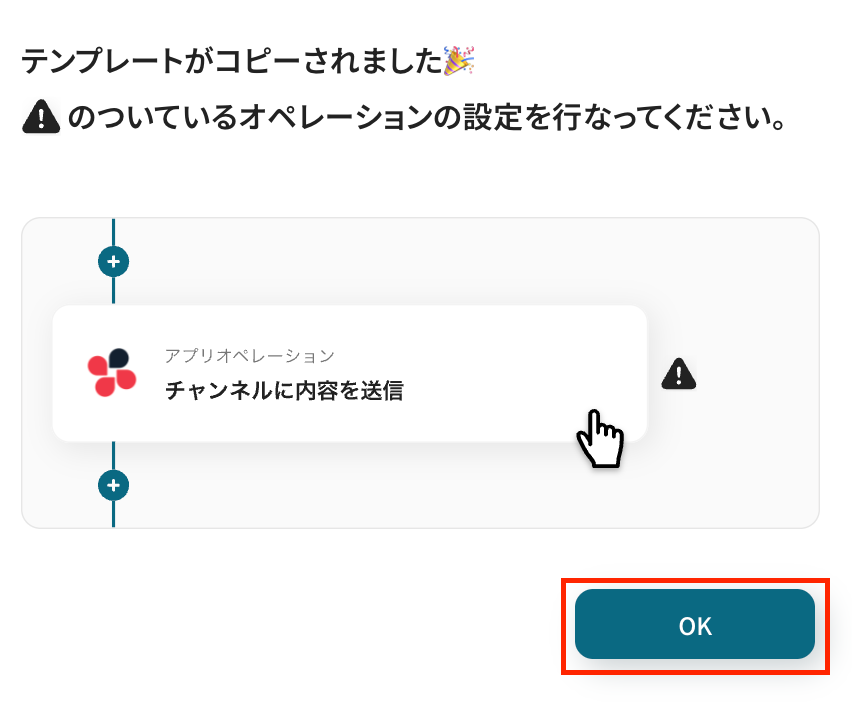
ステップ3:OneDriveのトリガー設定
最初の設定です!
まずは、OneDriveの特定のフォルダ内にファイルが作成(または更新)された際に、フローボットが起動するように設定を行います。
コピーしたテンプレートの「特定フォルダ内にファイルが作成または更新されたら」をクリックしてください。
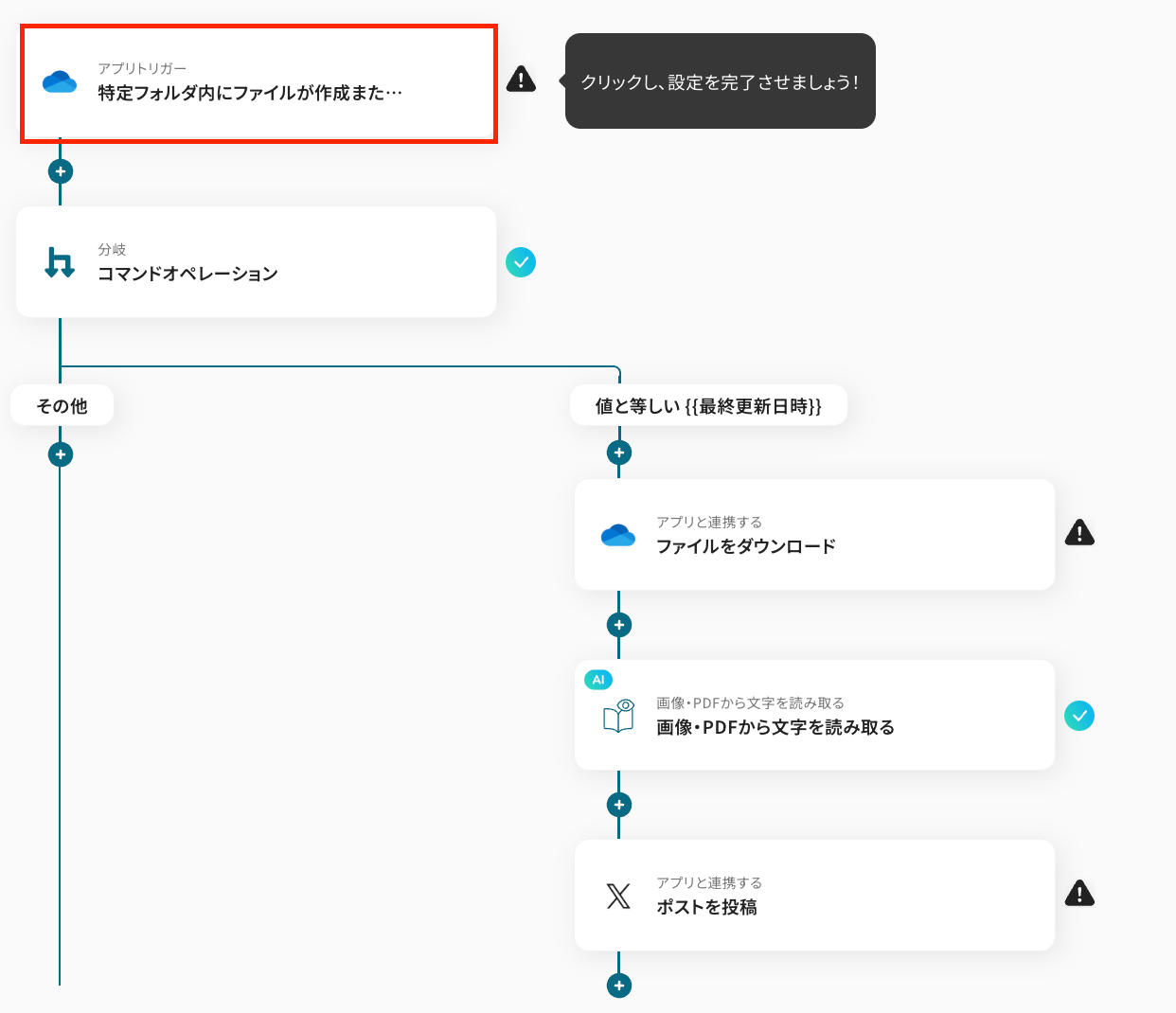
タイトルは必要に応じて変更し、連携するアカウント情報はフローで使用するものであるを確認しましょう。
トリガーアクションは変更せず、「次へ」を押してください。
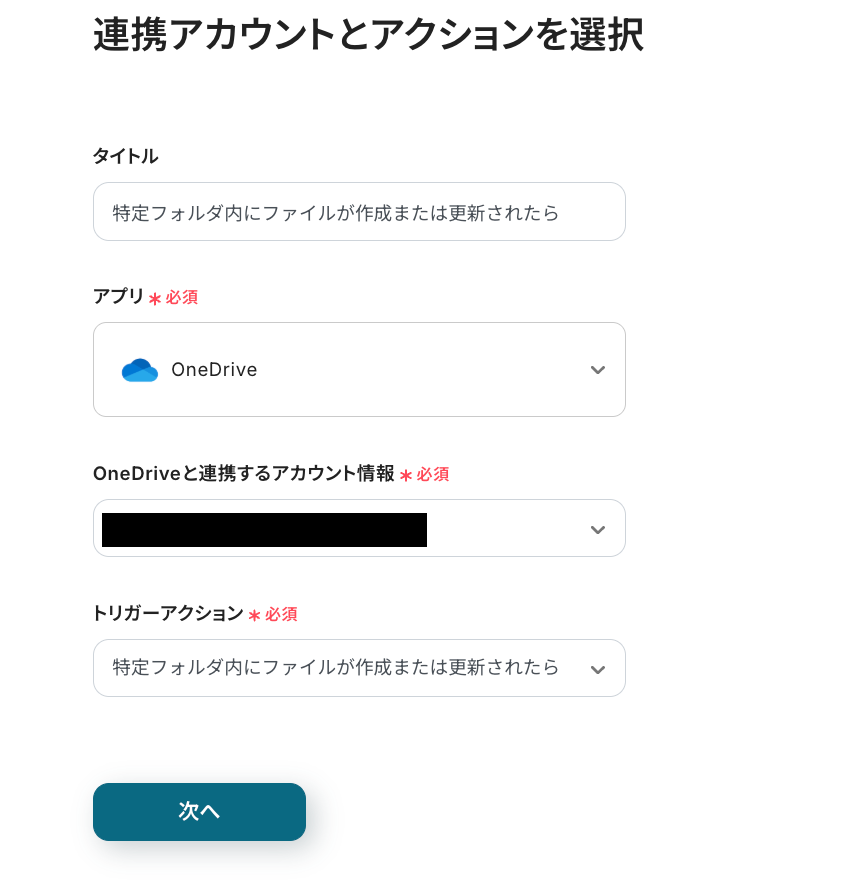
次に、トリガーの起動間隔をプルダウンメニューから選択します。
5分、10分、15分、30分、60分の間隔から選択できますが、スムーズなデータ連携のためにも、基本的には最短の起動間隔でご使用いただくのがオススメです!
※プランによって最短の起動間隔が異なりますので、ご注意ください。
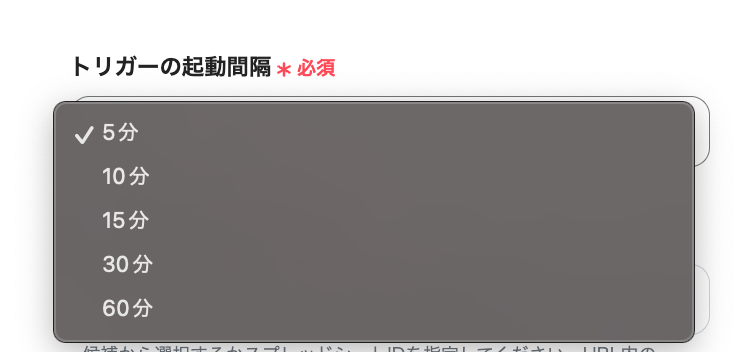
「ドライブID」は、入力欄をクリックして表示される候補から選択しましょう。
候補は、Yoomと連携しているアカウントに紐づいて表示されますよ!
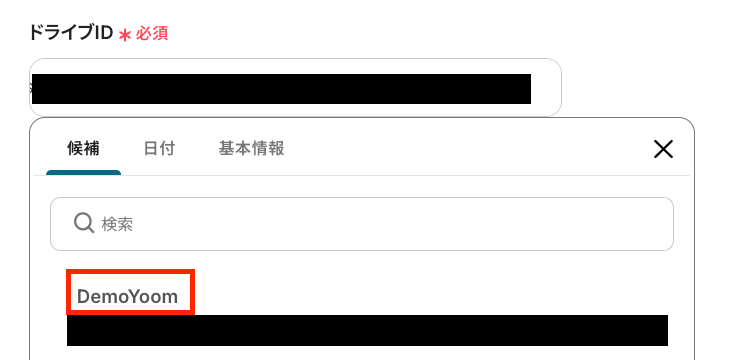
「フォルダID」も同様に、フローで使用するものを候補から選択してください。
ここで設定したフォルダ内にファイルが作成(もしくは更新)されると、フローが起動するようになりますよ!
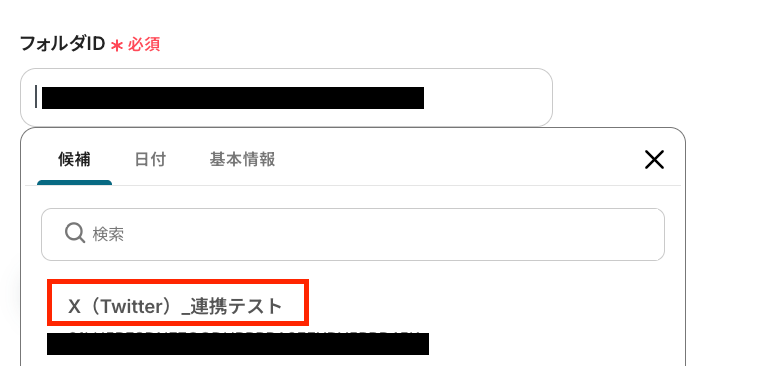
※フローで使用したい「フォルダID」が、候補に表示されない場合
「フォルダID」欄をクリックしても、フローで使用する該当のフォルダが表示されない場合は、「フォルダ名」の設定欄をご活用ください。
ここに該当するフォルダ名の全文やその一部を入力することで、検索にヒットしやすくなりますよ!
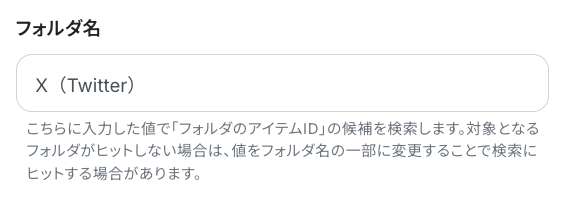
設定完了後は動作チェックのためにテストを行います。
先ほど「フォルダID」に設定したフォルダ内に、テスト用のファイルをアップロードしてください。

▼参考:今回アップロードしたテスト用ファイル▼
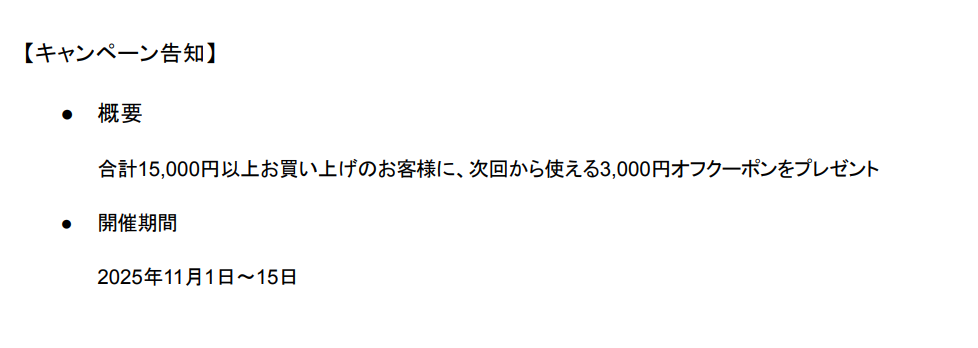
アップロードしたらYoomの画面に戻り、「テスト」をクリックします。
テストが成功すると、テスト用にアップロードしたファイルの情報が「取得した値」に抽出されるので、内容を確認しましょう。
※取得した値とは?
「取得した値」とは、トリガーやオペレーション設定時に、「テスト」を実行して取得した値のことを指します。
この取得した値は、後続のオペレーション設定時の値として利用でき、フローボットを起動する度に、変動した値となります。
※「テスト」の重要性について
各オペレーションの設定画面では、それぞれ「テスト」を実施し、テストを成功させることが重要です。
テストを成功させることで「取得した値」が表示され、前述したように後続のオペレーション設定時に活用できます。
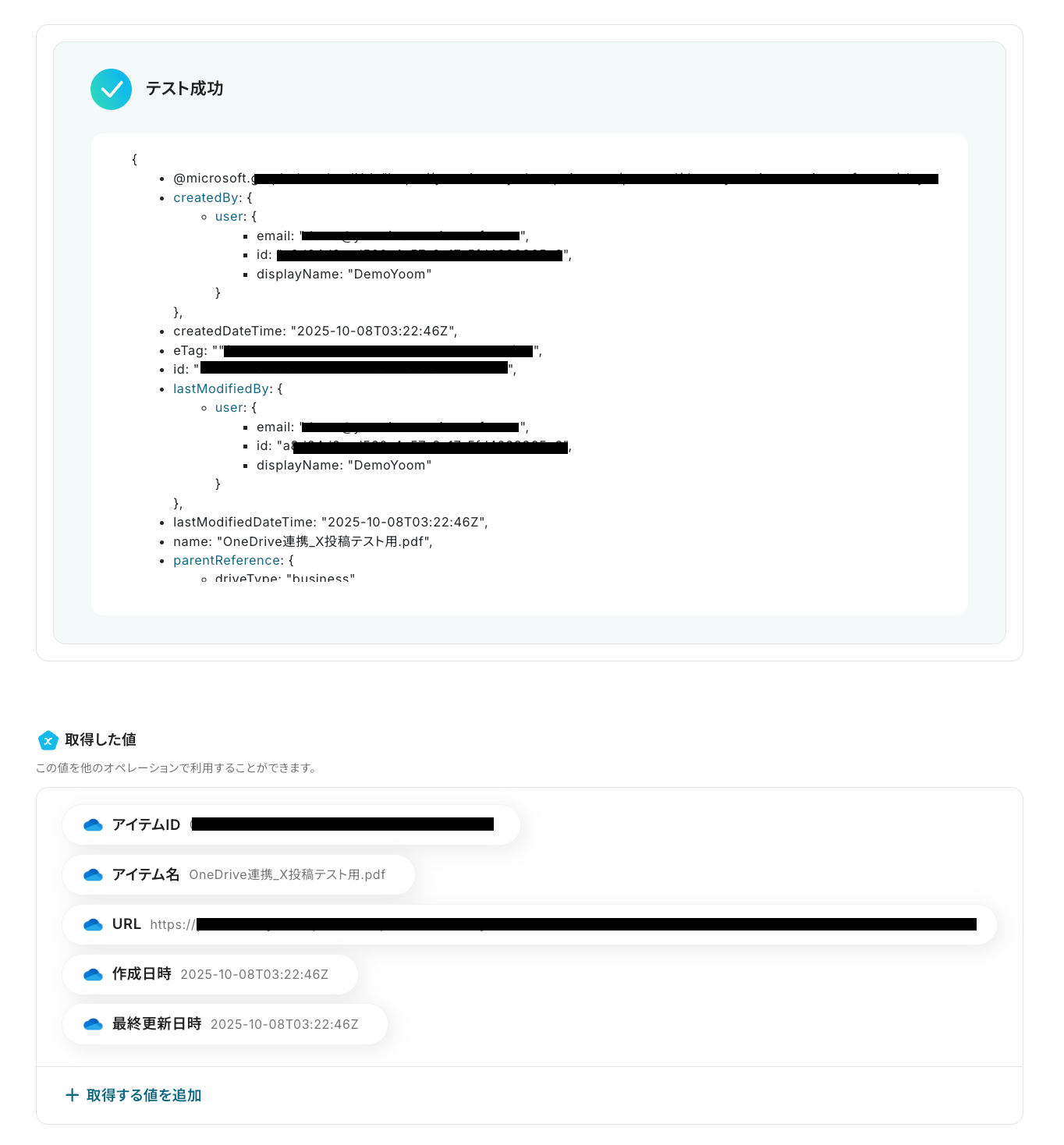
確認後、「保存する」を押して次の設定に進みます。
ステップ4:分岐条件の設定
続いて、分岐条件の設定を行います。
この分岐条件の設定を入れることで、OneDrive内のファイルが「更新」された際は投稿せず、新たにファイルが「作成」された場合にのみX(Twitter)にポストを自動投稿できるようになりますよ!
それでは設定を進めていきましょう。
「コマンドオペレーション」をクリックしてください。
※分岐はミニプラン以上のプランでご利用いただける機能(オペレーション)となっています。フリープランの場合は設定しているフローボットのオペレーションはエラーとなりますので、ご注意ください。
※ミニプランなどの有料プランは、2週間の無料トライアルを行うことが可能です。無料トライアル中には制限対象のアプリや機能(オペレーション)を使用することができるので、この機会にぜひお試しください!
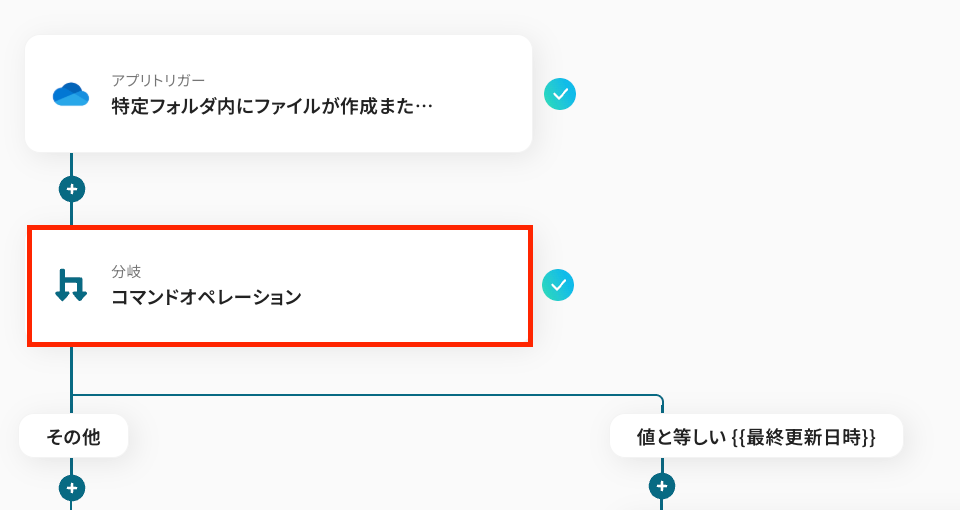
ここでの設定は、テンプレートを使用しているためすでに完了しています。
特に設定を変更する必要はありませんが、下図のような設定になっていることを確認してみてください。
設定内容は、ステップ3でOneDriveから取得した値のうち、「作成日時」と「最終更新日時」の値が同一であることを、後続のX(Twitter)のポスト投稿アクションへ繋げる条件として設定されていますよ!
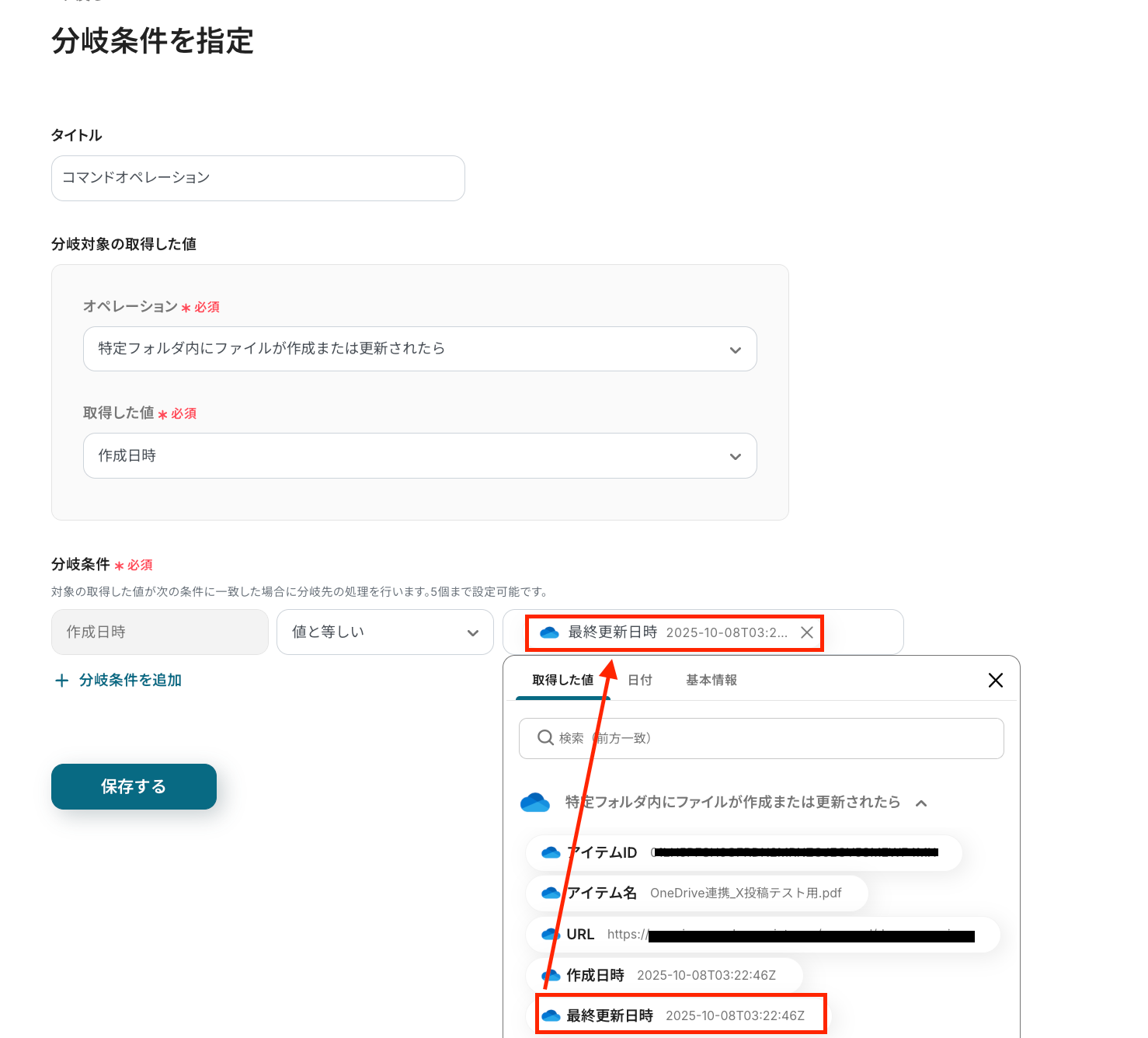
確認後、「保存する」を押して次の設定に進みます。
ステップ5:OneDriveのファイルダウンロード設定
続いて、OneDriveにアップロードされたファイルをダウンロードする設定を行います。
「ファイルをダウンロード」をクリックしてください。
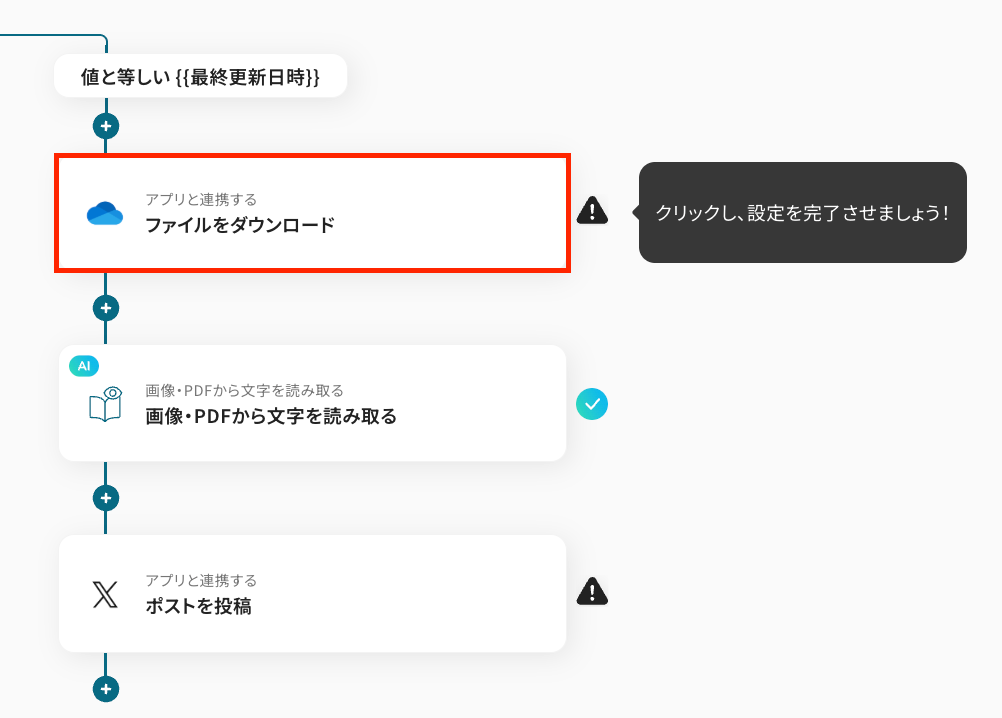
タイトルは任意で変更し、連携するアカウント情報はステップ3と同じものであることを確認しましょう。
アクションは変更せず、「次へ」を押してください。
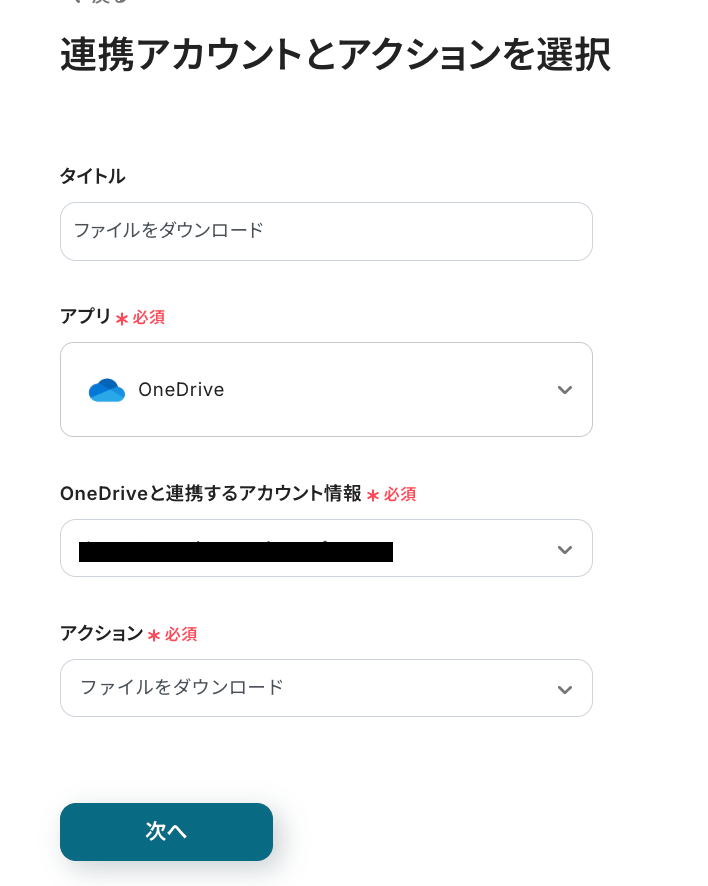
次に、「ドライブID」を候補から選択します。
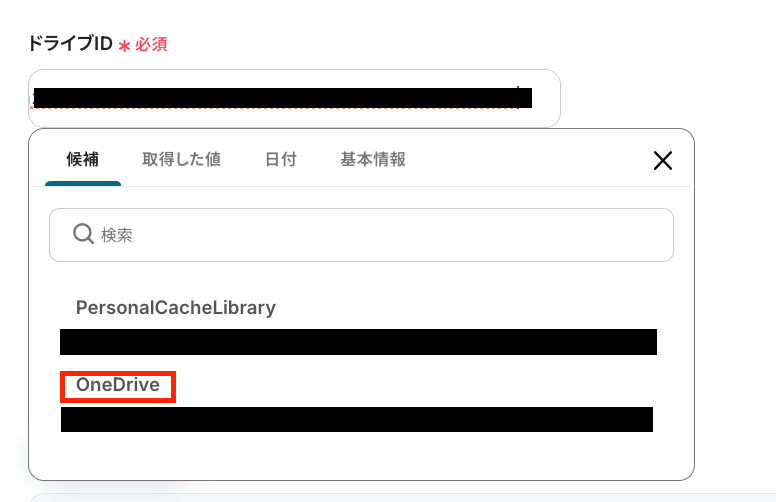
「ファイルのアイテムID」は、入力欄をクリックして表示される「取得した値」を使って設定しましょう。
「取得した値」の「特定フォルダ内にファイルが作成または更新されたら」内にある、「アイテムID」を選択してくださいね!
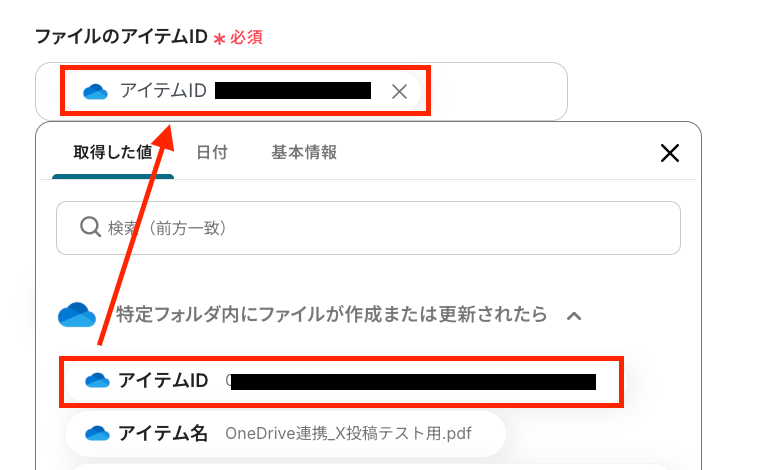
設定完了後は「テスト」をクリックし、正常にファイルをダウンロードできるかを確認します。
テストが成功すると下図のように「ダウンロード」ボタンが表示されるので、ボタンを押して、テスト用にアップロードしたファイルがダウンロードできることを確認してみてみましょう。
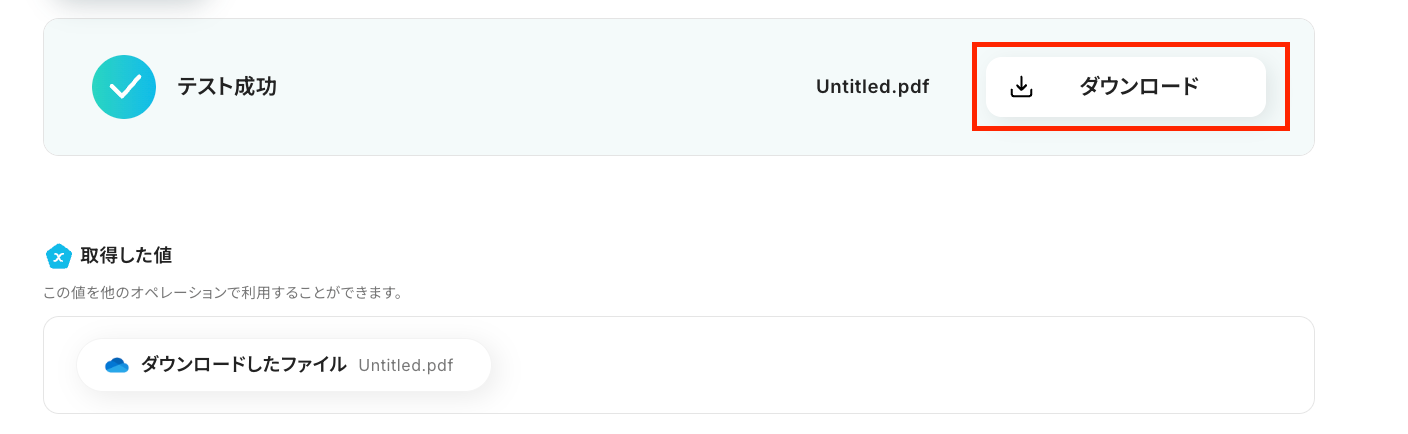
ダウンロードしたファイルを開いてみると、先ほどアップしたファイルを確認できましたよ!
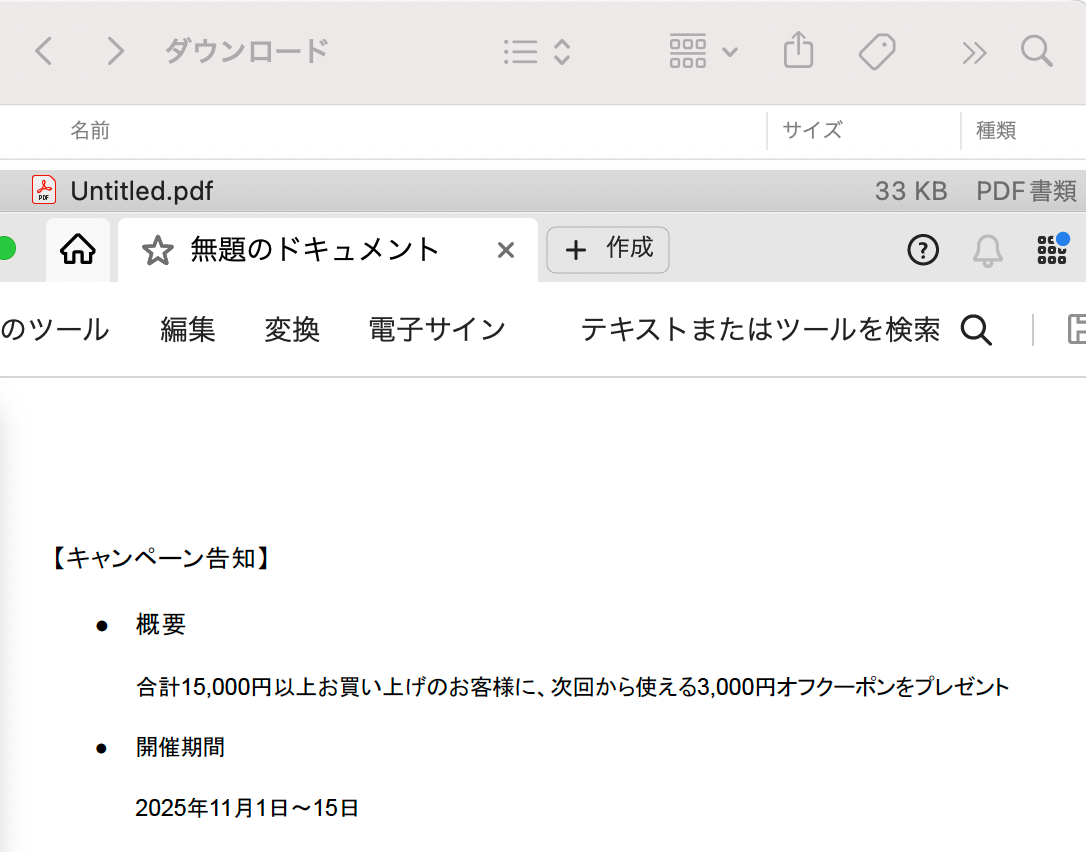
確認後は「保存する」を押して、次の設定に進みます。
ステップ6:画像・PDFから文字を読み取る設定
続いて、ステップ5でダウンロードしたファイルから、OCR機能を使って文字を抽出する設定を行います。
ここで抽出したテキストデータを使って、X(Twitter)にポストを自動投稿していきますよ!
「画像・PDFから文字を読み取る」をクリックしてください。
※OCRまたは音声を文字起こしするAIオペレーションはチームプラン・サクセスプランでのみご利用いただける機能となっています。フリープラン・ミニプランの場合は設定しているフローボットのオペレーションはエラーとなりますので、ご注意ください。
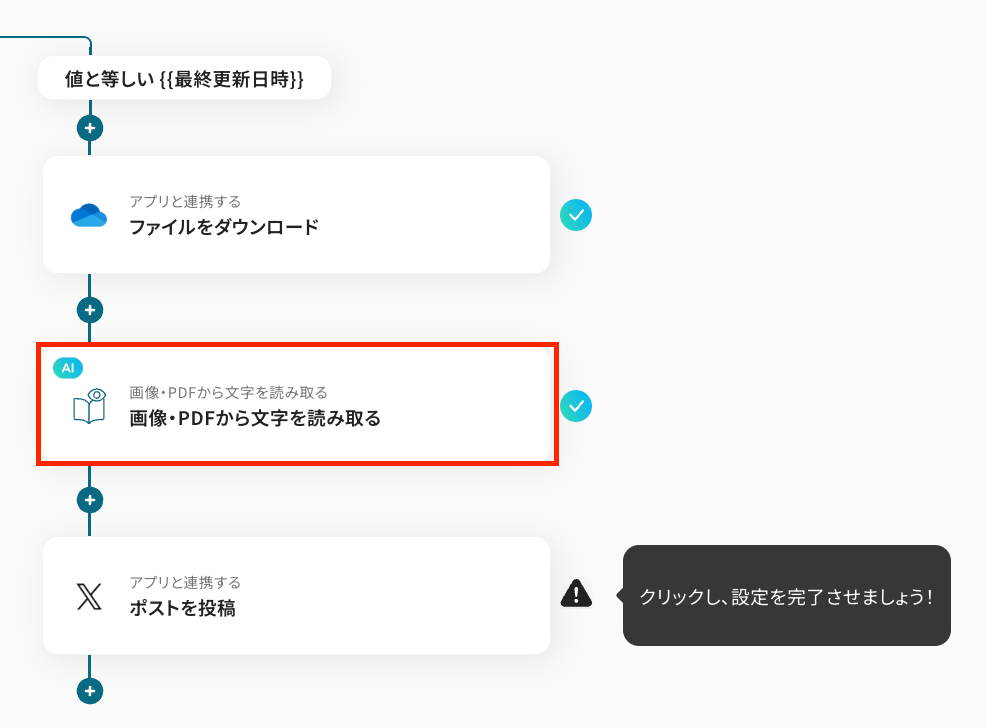
これまでのステップ同様にタイトルは必要に応じて変更し、アクションはフローを活用する業務内容に合わせて選択します。
このフローで使用する「任意のPDF・画像ファイルから文字情報を読み取る」は文字数によってタスク数が変わります。4,000字(5タスク)、8,000字(10タスク)、12,000字(15タスク)から任意のアクションを選択してください。デフォルトでは4,000字となっています。
※ YoomのOCR機能では、アクション記載の規定の文字数を超えるデータや、文字が小さすぎる場合に正しく読み取れないことがあります。文字数や文字の大きさには少し余裕を持たせてご利用ください。
なお、OCRの設定に関する具体的な手順や注意点については、以下のリンク先をご参照ください。
「画像・PDFから文字を読み取る」の設定方法
画像・PDFから文字情報を読み取るオペレーションで実施できること/できないこと
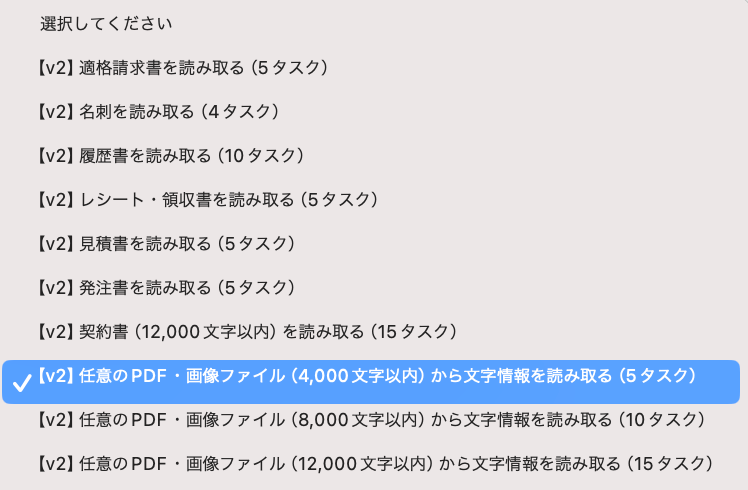
次に、詳細設定を下記のように行っていきましょう!
-
ファイルの添付方法:今回はOneDriveからダウンロードしたファイルを使うので、下図のように設定します。

-
抽出したい項目:ファイルから抽出したいテキストデータの項目を設定します。
「概要」や「期間」など、抽出したい項目をカンマ(,)区切りで入力してくださいね!
ここで抽出したデータを使ってX(Twitter)にポストを投稿するので、投稿の際に必要な情報を全て設定するようにしましょう。
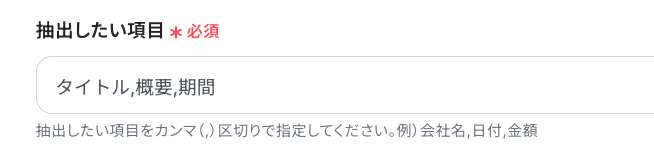
-
使用するAI:文字の読み取りに使用するAIを選択します。デフォルトではGemini(推奨)が設定されていますが、お好みで選択してください。
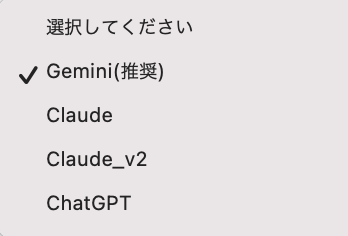
-
言語:ファイルから読み取る文字の言語を設定します。
日本語のファイルから文字を読み取る場合は「日本語」を設定し、英語の場合は「英語」を設定しましょう。
デフォルトでは「英語」が設定されていますが、フローを活用する業務シーンに合わせて選択してくださいね!
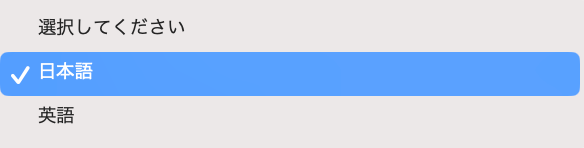
設定が完了したら「テスト」をクリックし、「抽出したい項目」に設定した項目が、正しく抽出されることを確認しましょう。
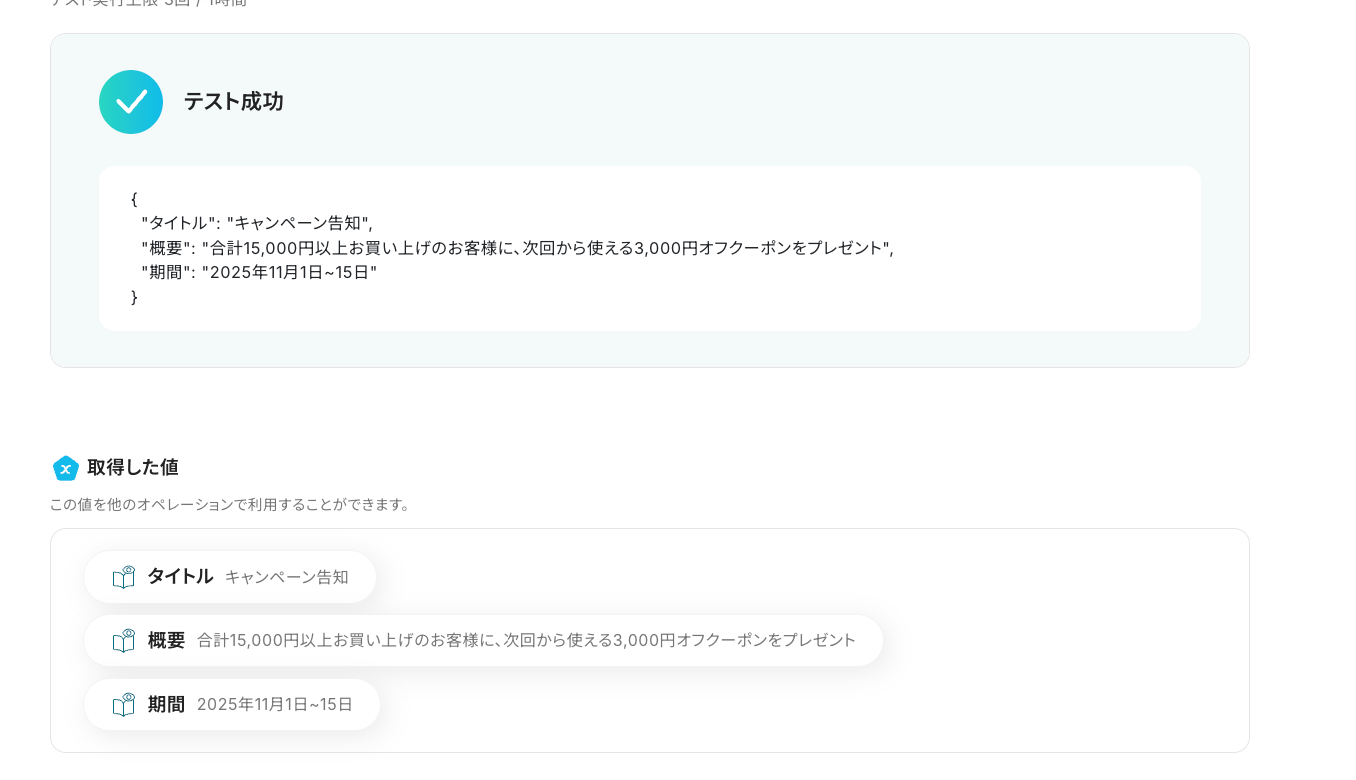
確認後、「保存する」を押して次の設定に進みます。
ステップ7:X(Twitter)のポスト投稿設定
続いて、ステップ6で抽出したテキストデータを使って、X(Twitter)にポストを自動投稿する設定を行います。
「ポストを投稿」をクリックしてください。
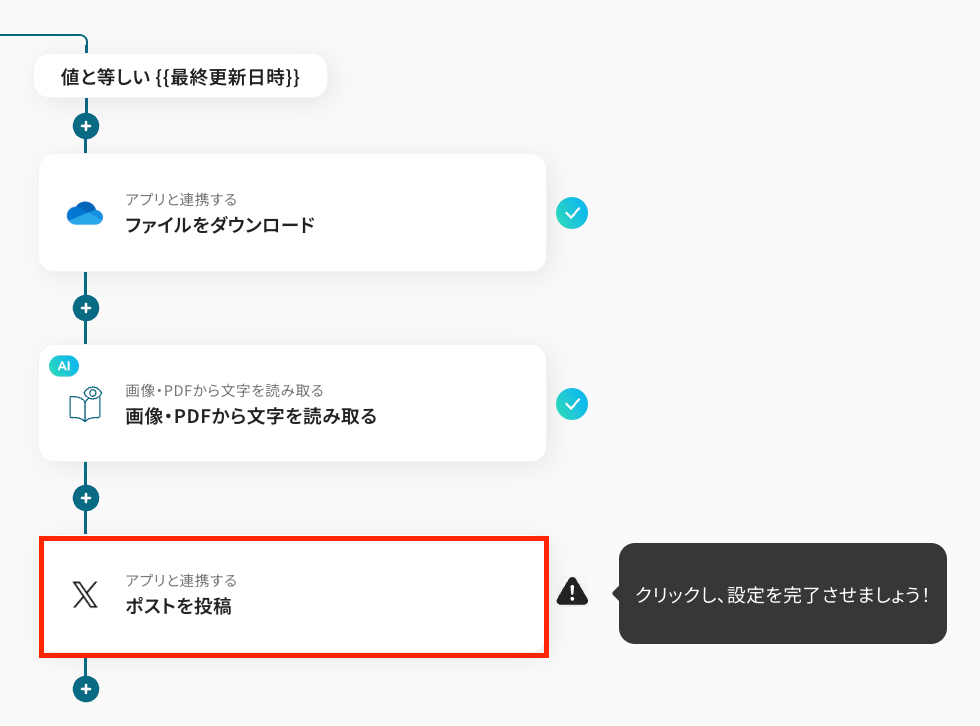
連携アカウントとアクションを選択する設定内容を、これまでのステップと同様に確認して「次へ」を押します。
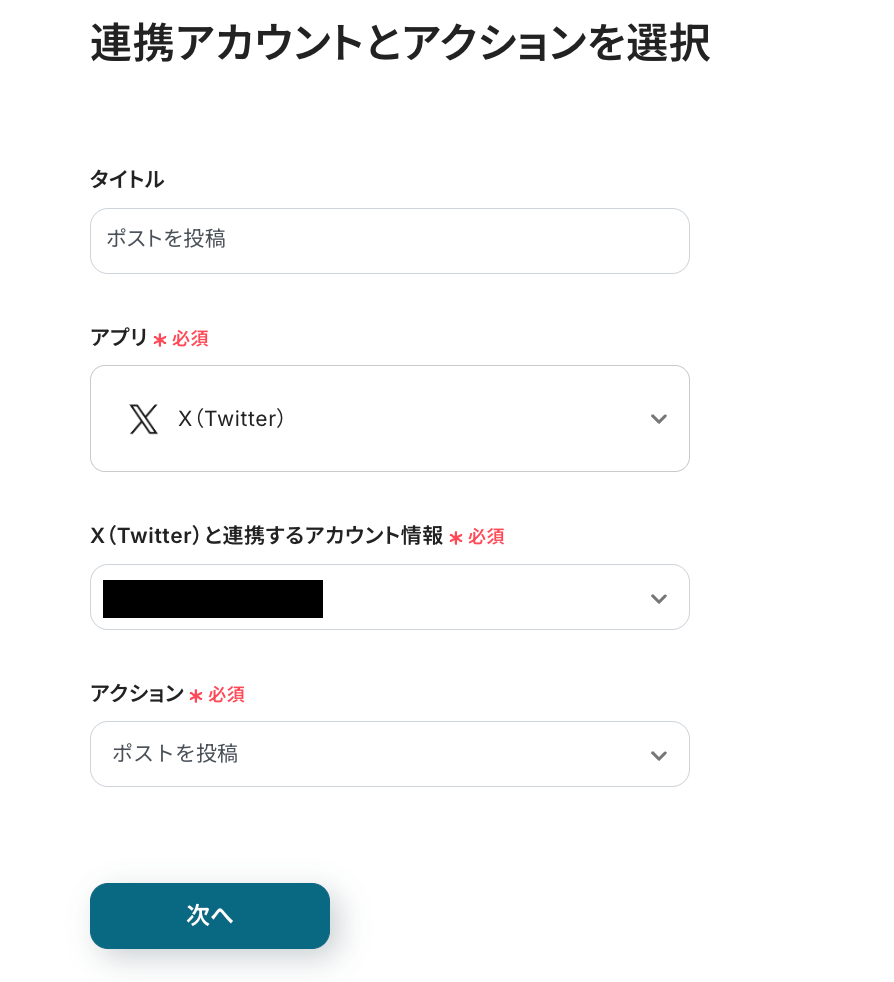
最後に、ポストの内容を設定していきましょう!
「ポストのテキスト」に、自動投稿したいポストの内容を設定します。
OneDriveにアップロードされたファイルの情報を引用する部分は「取得した値」を使い、「開催期間:」など、毎回繰り返し同じテキストを使う部分を直接入力しましょう。
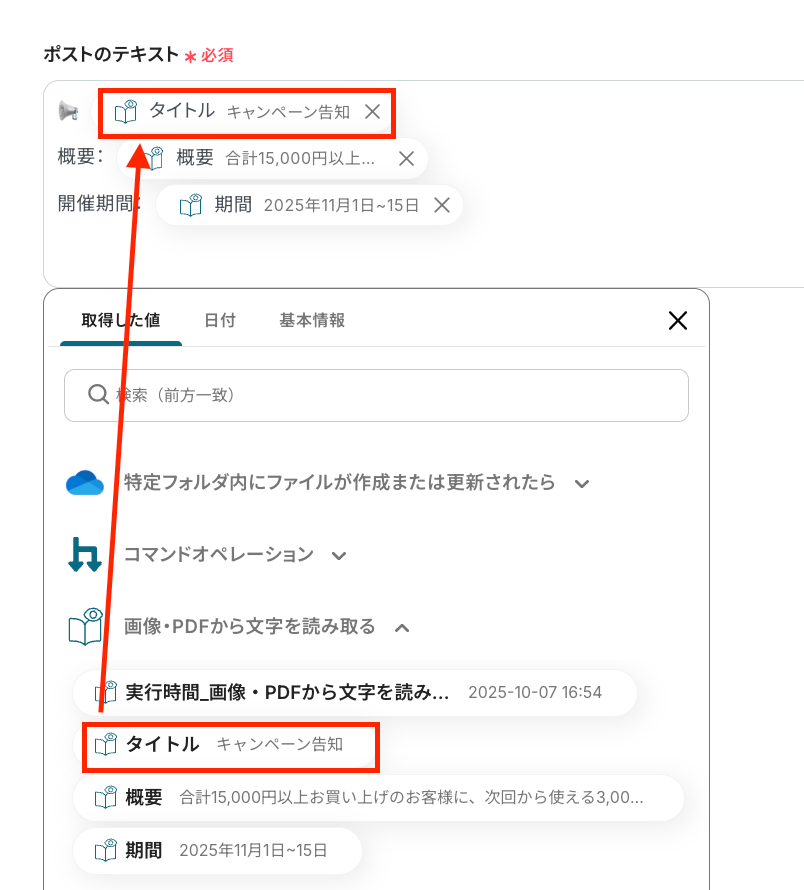
他にも「タグ付けされたユーザー情報」などの詳細を設定することもできるので、必要に応じて適宜設定してみてくださいね!
設定が完了したら「テスト」をクリックし、正常にX(Twitter)にデータを連携できるかをチェックします。
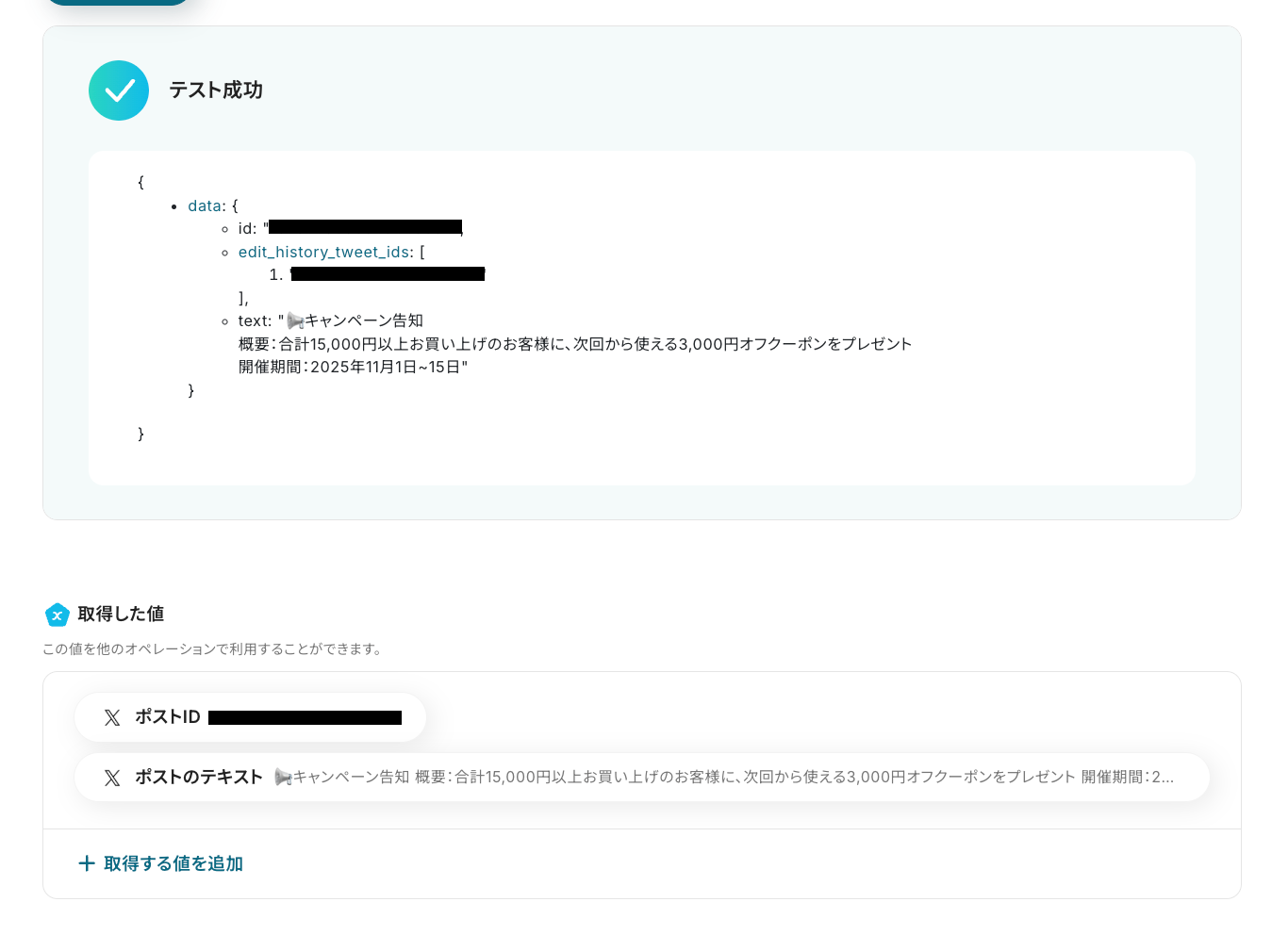
「テスト成功」と表示されたら、実際にX(Twitter)にポストが投稿されているかを確認してみましょう!

確認後はYoomの画面に戻って「保存する」を押し、設定完了です!
ステップ8:トリガーをONにしてフローの動作確認
これですべての設定が完了しました。
「トリガーをON」にし、設定したフローの動作確認をしましょう!
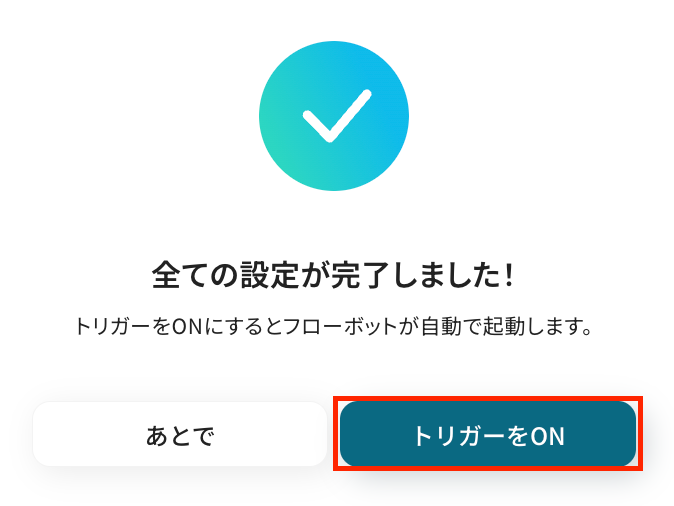
以上が、「OneDriveにファイルがアップロードされたら、OCRを行いX(Twitter)にポストを投稿する」フローの作成手順でした!
OneDriveやX(Twitter)のAPIを活用することで、ファイル管理やSNS運用の業務をスムーズに効率化できます。
Yoomにはこれらの業務を自動化できるテンプレートが多数用意されているので、ぜひご活用ください!
OneDriveを使った自動化例
OneDriveでの自動化を導入することで、フォルダ作成やファイル管理、データ連携が効率化されます。
例えば、他ツールで登録された情報に応じて自動でフォルダやファイルを作成したり、OCR処理や翻訳を組み合わせてチームに通知したりすることも可能です。業務負荷の軽減と正確性向上に特に有効です。
OneDriveでファイルが作成されたら、Microsoft Excelにデータを追加する
試してみる
■概要
OneDriveに保存したファイルの情報を、手作業でMicrosoft Excelの管理表に転記する作業は、手間がかかる上にミスも発生しやすいのではないでしょうか。特に、ファイルが増えるほど管理は煩雑になりがちです。
このワークフローを活用すれば、OneDriveとMicrosoft Excelの連携を自動化し、特定のフォルダにファイルが作成されると、その情報を自動でMicrosoft Excelの指定したファイルに記録するため、こうした課題を手間なく解消できます。
■このテンプレートをおすすめする方
・OneDriveとMicrosoft Excel間でのデータ転記作業を効率化したいと考えている方
・OneDrive上のファイル情報をMicrosoft Excelで管理しており、登録漏れや入力ミスを防ぎたい方
・ファイル管理のような定型業務を自動化し、より重要なコア業務に時間を活用したい方
■注意事項
・OneDrive、Microsoft ExcelのそれぞれとYoomを連携してください。
・Microsoft365(旧Office365)には、家庭向けプランと一般法人向けプラン(Microsoft365 Business)があり、一般法人向けプランに加入していない場合には認証に失敗する可能性があります。
・分岐はミニプラン以上のプランでご利用いただける機能(オペレーション)となっております。フリープランの場合は設定しているフローボットのオペレーションはエラーとなりますので、ご注意ください。
・ミニプランなどの有料プランは、2週間の無料トライアルを行うことが可能です。無料トライアル中には制限対象のアプリや機能(オペレーション)を使用することができます。
・アプリの仕様上、ファイルの作成日時と最終更新日時が同一にならない場合があり、正しく分岐しない可能性があるのでご了承ください。
・トリガーは5分、10分、15分、30分、60分の間隔で起動間隔を選択できます。
・プランによって最短の起動間隔が異なりますので、ご注意ください。
OneDriveにファイルがアップロードされたら、Google Driveにバックアップする
試してみる
■概要
OneDriveとGoogle Driveの両方を利用していると、ファイルのバックアップや同期作業に手間を感じることはないでしょうか。
手作業によるファイルの移動は時間がかかるだけでなく、コピー漏れなどのミスにも繋がりかねません。
このワークフローを活用すれば、OneDriveの特定フォルダにファイルがアップロードされるだけで、指定したGoogle Driveのフォルダへ自動でバックアップが作成されます。
これにより、重要なファイルの二重管理を確実かつ効率的に実現できます。
■このテンプレートをおすすめする方
・OneDriveとGoogle Driveを併用し、手作業でのファイル管理に課題を抱える方
・部署やチーム間で異なるストレージを利用しており、データのバックアップ体制を構築したい方
・重要なファイルのバックアップ漏れを防ぎ、データ保全性を高めたいと考えている方
■注意事項
・Google Drive、OneDriveのそれぞれとYoomを連携してください。
・トリガーは5分、10分、15分、30分、60分の間隔で起動間隔を選択できます。プランによって最短の起動間隔が異なりますので、ご注意ください。
・Microsoft365(旧Office365)には、家庭向けプランと一般法人向けプラン(Microsoft365 Business)があり、一般法人向けプランに加入していない場合には認証に失敗する可能性があります。
・分岐はミニプラン以上のプランでご利用いただける機能(オペレーション)となっております。フリープランの場合は設定しているフローボットのオペレーションはエラーとなりますので、ご注意ください。
・ミニプランなどの有料プランは、2週間の無料トライアルを行うことが可能です。無料トライアル中には制限対象のアプリや機能(オペレーション)を使用することができます。
OneDriveにファイルがアップロードされたら、OCRで読み取り翻訳してMicrosoft Teamsで通知する
試してみる
■概要
「OneDriveにファイルがアップロードされたら、OCRで読み取り翻訳してMicrosoft Teamsで通知する」ワークフローは、ドキュメント管理とコミュニケーションを自動化する業務ワークフローです。
OneDriveに新しいファイルが追加されるたびに、OCR技術でテキストを抽出し、必要に応じて翻訳。
最後にその内容をMicrosoft Teamsでチームに通知します。
■このテンプレートをおすすめする方
・OneDriveに頻繁にファイルをアップロードし、その内容をチームと共有したい方
・OCR技術を活用して手動でのテキスト抽出作業を減らしたい方
・多言語対応が必要なチームで翻訳業務を効率化したい方
・Microsoft Teamsを日常的に使用し、情報共有を自動化したい方
・業務プロセスの自動化を検討しているIT担当者やチームリーダー
■注意事項
・OneDrive、Microsoft TeamsのそれぞれとYoomを連携してください。
・Microsoft365(旧Office365)には、家庭向けプランと一般法人向けプラン(Microsoft365 Business)があり、一般法人向けプランに加入していない場合には認証に失敗する可能性があります。
・分岐はミニプラン以上のプランでご利用いただける機能(オペレーション)となっております。フリープランの場合は設定しているフローボットのオペレーションはエラーとなりますので、ご注意ください。
・ミニプランなどの有料プランは、2週間の無料トライアルを行うことが可能です。無料トライアル中には制限対象のアプリや機能(オペレーション)を使用することができます。
・OCRまたは音声を文字起こしするAIオペレーションはチームプラン・サクセスプランでのみご利用いただける機能となっております。フリープラン・ミニプランの場合は設定しているフローボットのオペレーションはエラーとなりますので、ご注意ください。
・トリガーは5分、10分、15分、30分、60分の間隔で起動間隔を選択できます。
・プランによって最短の起動間隔が異なりますので、ご注意ください。
Salesforceで取引先が登録されたらOneDriveに取引先ごとのフォルダを作成する
試してみる
Salesforceで取引先が登録されたらOneDriveに取引先ごとのフォルダを作成するフローです。
Notionのデータベース上から1クリックでOneDriveのフォルダを作成
試してみる
Notionのデータベース上の任意のページから1クリックでOneDriveのフォルダを作成し、作成したフォルダのURLをNotionの任意のプロパティに格納します。
Zoom会議終了後、録画を文字起こし・要約し議事録をPDFでOneDriveに保存する
試してみる
■概要
Zoom会議終了後、録画を文字起こし・要約し議事録をPDFでOneDriveに保存するフローです。
Yoomではプログラミング不要でアプリ間の連携ができるため、簡単にこのフローを実現することができます。
■このテンプレートをおすすめする方
・Zoom会議の録画データを元にした議事録の作成に時間がかかっている方
・録画データの文字起こしや要約を自動化し、議事録の作成を効率化したい方
・議事録をOneDriveで一元管理している方
■注意事項
・Zoom、OneDriveのそれぞれとYoomを連携してください。
・OCRまたは音声を文字起こしするAIオペレーションはチームプラン・サクセスプランでのみご利用いただける機能となっております。フリープラン・ミニプランの場合は設定しているフローボットのオペレーションはエラーとなりますので、ご注意ください。
・チームプランやサクセスプランなどの有料プランは、2週間の無料トライアルを行うことが可能です。無料トライアル中には制限対象のアプリやAI機能(オペレーション)を使用することができます。
・ダウンロード可能なファイル容量は最大300MBまでです。アプリの仕様によっては300MB未満になる可能性があるので、ご注意ください。
・トリガー、各オペレーションでの取り扱い可能なファイル容量の詳細は下記を参照ください。
https://intercom.help/yoom/ja/articles/9413924
・Microsoft365(旧Office365)には、家庭向けプランと一般法人向けプラン(Microsoft365 Business)があり、一般法人向けプランに加入していない場合には認証に失敗する可能性があります。
・トリガーは5分、10分、15分、30分、60分の間隔で起動間隔を選択できます。
・プランによって最短の起動間隔が異なりますので、ご注意ください。
Zoho CRMで取引先が登録されたらOneDriveに取引先ごとのフォルダを作成する
試してみる
Zoho CRMで取引先が登録されたらOneDriveに取引先ごとのフォルダを作成するフローです。
クラウドサインで締結した書類をOneDriveに格納する
試してみる
クラウドサインで締結が完了した書類をOneDriveに格納するフローです。
X(Twitter)を使った自動化例
X(Twitter)による自動化は、投稿管理や情報発信の効率化に役立ちます。
例えば、定期的に他ツールから情報を取得して文章を生成したり、在庫や新商品、イベント情報を自動で投稿したりすることが可能です。SNS運用の手間を減らし、タイムリーな情報発信をスムーズに行えます。
Googleカレンダーで新規に作成されたイベントをX(Twitter)で告知する
試してみる
■概要
「Googleカレンダーで新規に作成されたイベントをX(Twitter)で告知する」フローは、スケジュール管理とSNS連携を自動化する業務ワークフローです。
イベントの告知作業を効率化し、手間を削減することが可能です。
■このテンプレートをおすすめする方
・Googleカレンダーでのイベント管理を行いながら、同時にSNSでの告知も行いたい方
・手動でのツイート投稿に時間を取られているビジネスパーソンやマーケティング担当者
・イベント情報を迅速かつ確実にフォロワーに届けたい企業や団体
・業務ワークフローの自動化を検討しているが、具体的な連携方法がわからない方
■注意事項
・Googleカレンダー、X(Twitter)のそれぞれとYoomを連携してください。
・トリガーは5分、10分、15分、30分、60分の間隔で起動間隔を選択できます。
・プランによって最短の起動間隔が異なりますので、ご注意ください。
Googleフォームで送付されたファイルをOCRで読み取り、X(Twitter)に投稿する
試してみる
■概要
「Googleフォームで送付されたファイルをOCRで読み取り、X(Twitter)に投稿する」フローは、受け取ったファイルを自動で解析し、SNSに共有する業務ワークフローです。
Googleフォームを通じて集まった画像や文書をOCR技術でテキスト化し、その内容をX(Twitter)に自動投稿します。
このワークフローを活用することで、データの迅速な共有と情報発信がスムーズに行え、業務効率が向上します。
■このテンプレートをおすすめする方
・Googleフォームを使って画像や文書を収集しており、その内容をSNSで簡単に共有したい方
・OCR技術を活用して手動でのテキスト化作業を自動化したい方
・X(Twitter)への情報発信を効率化し、時間を節約したいSNS運用担当者の方
・Yoomを利用して業務ワークフローの自動化を検討している方
・データ共有のプロセスを標準化し、エラーを減らしたいチームリーダーの方
■注意事項
・X(Twitter)、GoogleフォームのそれぞれとYoomを連携してください。
・OCRまたは音声を文字起こしするAIオペレーションはチームプラン・サクセスプランでのみご利用いただける機能となっております。フリープラン・ミニプランの場合は設定しているフローボットのオペレーションはエラーとなりますので、ご注意ください。
・チームプランやサクセスプランなどの有料プランは、2週間の無料トライアルを行うことが可能です。無料トライアル中には制限対象のアプリやAI機能(オペレーション)を使用することができます。
・Googleフォームをトリガーとして使用した際の回答内容を取得する方法は下記を参照ください。
https://intercom.help/yoom/ja/articles/6807133
BASEの特定の商品の在庫数が一定以下になったらX(Twitter)でアラートを投稿する
試してみる
■概要
「BASEの特定商品の在庫数が一定以下になったらTwitterでアラートを投稿する」ワークフローは、在庫管理を効率化し、欠品リスクを未然に防ぐ業務ワークフローです。
BASEとTwitterの連携を活用することで、商品の在庫状況を把握し、必要な情報をスピーディーに共有できます。
■このテンプレートをおすすめする方
・BASEを利用してオンラインショップを運営しており、在庫管理に課題を感じている方
・在庫不足時に迅速に対応したいと考えている店舗オーナー
・X(Twitter)を活用して顧客と積極的にコミュニケーションを図りたいマーケティング担当者
・業務の自動化を通じて時間と労力を節約したい事業者
・在庫状況を把握し、適切なタイミングで情報発信を行いたい方
■注意事項
・BASE、X(Twitter)のそれぞれとYoomを連携してください。
Shopifyで商品情報が追加されたらX(Twitter)に投稿する
試してみる
■概要
「Shopifyで商品情報が追加されたらX(Twitter)に投稿する」フローは、新商品のマーケティングを効率化する業務ワークフローです。
新しい商品がShopifyに登録されるたびに、自動でTwitterに投稿され、SNSでの露出を確保します。
■このテンプレートをおすすめする方
・Shopifyで商品管理を行い、その情報を効果的にSNSで発信したいECサイト運営者の方
・マーケティング担当として、商品追加時のSNS投稿作業を自動化したい方
・手動での投稿作業に時間を取られ、他の業務に集中できていない方
・Yoomを利用して業務ワークフローの自動化を検討している企業の方
■注意事項
・Shopify、X(Twitter)のそれぞれとYoomを連携してください。
・Shopifyはチームプラン・サクセスプランでのみご利用いただけるアプリとなっております。フリープラン・ミニプランの場合は設定しているフローボットのオペレーションやデータコネクトはエラーとなりますので、ご注意ください。
・チームプランやサクセスプランなどの有料プランは、2週間の無料トライアルを行うことが可能です。無料トライアル中には制限対象のアプリを使用することができます。
Stripeで新しい商品が作成されたらX(Twitter)に自動投稿する
試してみる
■概要
「Stripeで新しい商品が作成されたらX(Twitter)に自動投稿する」フローは、商品登録と同時にSNSでのプロモーションを自動化する業務ワークフローです。
このフローを活用すれば、Stripeでの商品登録と同時に自動的にTwitterへ投稿できるため、効率的にプロモーション活動を行うことが可能です。
■このテンプレートをおすすめする方
・Stripeを使用して多くの商品を管理しており、Twitterでのプロモーションを効率化したい事業者の方
・手動でのTwitter投稿に時間を取られ、他の業務に支障を感じているマーケティング担当者の方
・商品登録と同時に自動でSNSに情報を発信し、ブランドの認知度を高めたい経営者の方
・Yoomを活用して業務ワークフローの自動化を検討している企業の方
■注意事項
・Stripe、X(Twitter)のそれぞれとYoomを連携してください。
・Stripeはチームプラン・サクセスプランでのみご利用いただけるアプリとなっております。フリープラン・ミニプランの場合は設定しているフローボットのオペレーションやデータコネクトはエラーとなりますので、ご注意ください。
・チームプランやサクセスプランなどの有料プランは、2週間の無料トライアルを行うことが可能です。無料トライアル中には制限対象のアプリを使用することができます。
毎日、為替情報をRPAで取得しX(Twitter)に自動でポストを投稿する
試してみる
毎日、為替情報をRPAで取得しX(Twitter)に自動でポストを投稿するフローです。
WordPressに新規投稿があったら、X(Twitter)に投稿する
試してみる
■概要
「WordPressに新規投稿があったら、X(Twitter)に投稿する」フローは、ブログ更新時のSNS連携を自動化する業務ワークフローです。
WordPressで記事を公開すると、自動的にX(Twitter)にも同内容が投稿されるため、手間を省きながら効果的な情報発信が可能になります。
■このテンプレートをおすすめする方
・WordPressでブログを運営し、SNSへの投稿を自動化したい方
・手動でのSNS更新に時間を割かれているブロガーやマーケターの方
・WordPressとX(Twitter)の連携を簡単に設定したいWebサイト管理者の方
・情報発信の効率化を図りたい個人や企業の広報担当者の方
・複数のプラットフォームで一貫したコンテンツ配信を目指している方
■注意事項
・WordPress、X(Twitter)のそれぞれとYoomを連携してください。
・トリガーは5分、10分、15分、30分、60分の間隔で起動間隔を選択できます。
・プランによって最短の起動間隔が異なりますので、ご注意ください。
YouTubeで新しい動画が投稿されたら、X(Twitter)にポストする
試してみる
■概要
YouTubeチャンネルに新しい動画を投稿した後、X(Twitter)への告知ポストを手作業で行っていませんか。
動画投稿のたびに発生するこの定型作業は、手間がかかるだけでなく、投稿のし忘れや内容の間違いといったミスにつながる可能性もあります。
このワークフローを利用すれば、YouTubeへの動画公開をトリガーに、X(Twitter)への告知ポストを自動化でき、こうした運用の手間を解消します。
■このテンプレートをおすすめする方
・YouTubeチャンネルを運営しており、X(Twitter)での告知を手作業で行っている方
・企業の広報やマーケティング担当者で、コンテンツ拡散の効率化を図りたい方
・SNS投稿の遅延や内容の誤りなどのミスを防ぎ、安定した運用を実現したい方
■注意事項
・YouTube Data APIとX(Twitter)を連携させてください。
・トリガーは5分、10分、15分、30分、60分の間隔で起動間隔を選択できます。
・プランによって最短の起動間隔が異なりますので、ご注意ください。
毎週Notionから情報を取得し、ChatGPTで文章を生成してX(Twitter)に自動投稿する
試してみる
■概要
毎週Notionから情報を取得し、ChatGPTで文章を生成してX(Twitter)に自動投稿するフローです。
Yoomではプログラミング不要でアプリ間の連携ができるため、簡単にこのフローを実現することができます。
■このテンプレートをおすすめする方
・定期的にX(Twitter)で情報発信をしており、コンテンツの作成や投稿の負担を軽減したいマーケティング担当者
・データに基づいた情報発信を行いたいが、データの整理と文章化に手間がかかっている方
・NotionのデータとChatGPTを活用し、一定のフォーマットで情報を定期的に発信したい広報やPR担当者
・Notionで情報整理やコンテンツ管理を行っているSNS運用担当者
■注意事項
・Notion、ChatGPT、X(Twitter)のそれぞれとYoomを連携してください。
・ChatGPT(OpenAI)のアクションを実行するには、OpenAIのAPI有料プランの契約(APIが使用されたときに支払いができる状態)が必要です。
https://openai.com/ja-JP/api/pricing/
ChatGPTのAPI利用はOpenAI社が有料で提供しており、API疎通時のトークンにより従量課金される仕組みとなっています。そのため、API使用時にお支払いが行える状況でない場合エラーが発生しますのでご注意ください。
毎週、Google スプレッドシートの情報を取得し、Geminiで整理しX(Twitter)に自動投稿する
試してみる
■概要
毎週、Google スプレッドシートの情報を取得し、Geminiで整理しX(Twitter)に自動投稿するフローです。
Yoomではプログラミング不要でアプリ間の連携ができるため、簡単にこのフローを実現することができます。
■このテンプレートをおすすめする方
・定期的にX(Twitter)で情報発信をしており、コンテンツの作成や投稿の負担を減らしたいマーケティング担当者
・データに基づいた情報発信を行いたいが、データの整理と文章化に多くの時間を費やしている方
・Google スプレッドシートのデータとGeminiを活用し、一定のフォーマットで情報を発信したい広報やPR担当者
・Google スプレッドシートでコンテンツ管理をしているSNS運用担当者
■注意事項
・Google スプレッドシート、Gemini、X(Twitter)のそれぞれとYoomを連携してください。
まとめ
いかがでしたか?
OneDriveとX(Twitter)の連携を自動化することで、これまで手作業で行っていた、ファイルアップロード後の内容確認からテキスト抽出、投稿までの一連の作業を省き、ヒューマンエラーの発生を効果的に防ぐことが期待できます。
これにより、担当者は単純な転記作業から解放され、より迅速かつ正確な情報発信を実現でき、本来注力すべきコンテンツの企画や分析といったコア業務に集中できる環境が整うでしょう。
Yoomを使えば、一見複雑そうな自動化設定がノーコードで実現できるのもポイント!
「本当に簡単に設定できる?」「ちょっと気になるかも...」と思った方は、ぜひまずは無料アカウントを作成してみてください。登録は30秒ほどで完了!その後すぐに様々な業務プロセスの自動化設定を体験できます。
👉 今すぐ無料でアカウントを発行する
Yoomで日々の業務をもっとラクに、もっと効率的に。
フローは自由にカスタマイズできるので、アイデア次第で活用方法は無限に広がります。
ぜひこの機会に、本記事を参考にして自社の業務に合った最適なフローを構築し、日々の業務効率がどれだけ改善されるのかを体験してみてくださいね!
よくあるご質問
Q:投稿前に人の目で内容を確認するステップを挟めますか?
A:はい、Yoomには「承認を依頼する」オペレーションがあり、こちらを活用することで実現可能です。
その場合、設定時の「承認内容の詳細」部分に「ポストを投稿」アクションの「ポストのテキスト」と同様の内容を設定し、承認を依頼しましょう。
「承認を依頼する」オペレーションの設定方法について、詳しくはこちらをご覧ください。
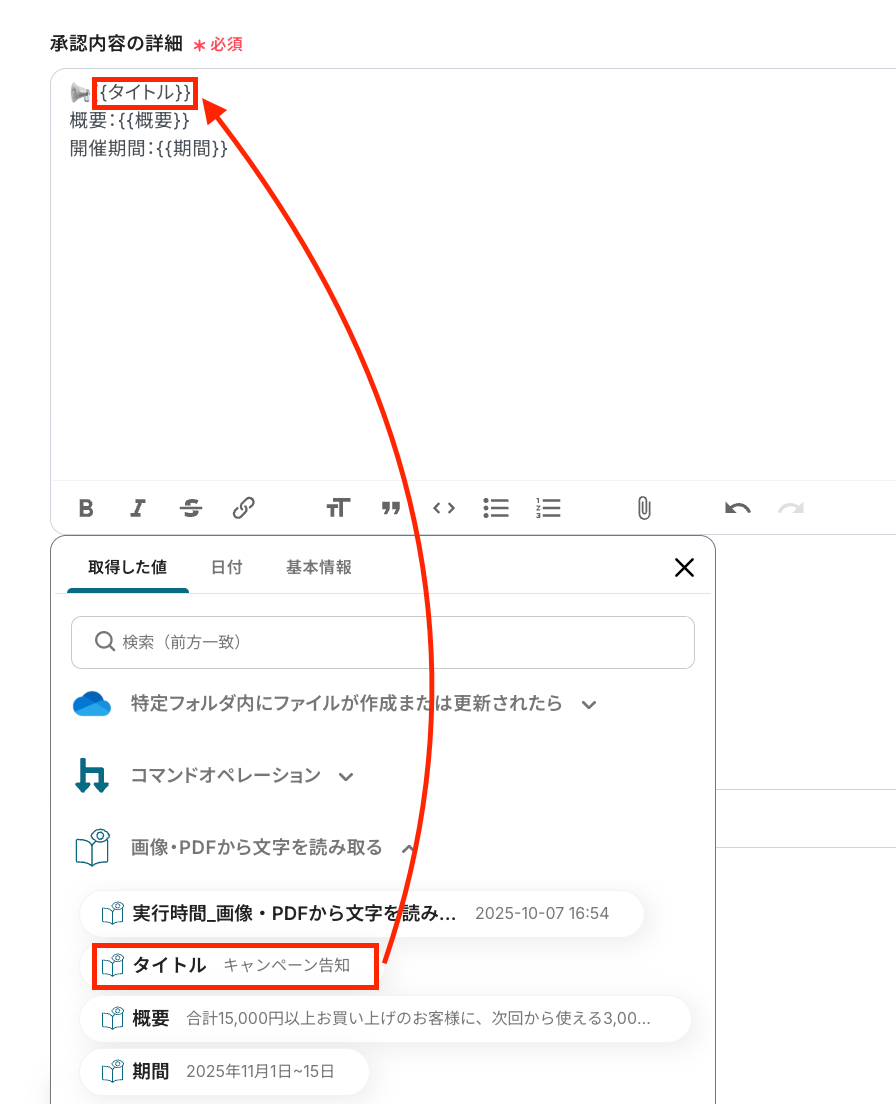
Q:投稿に特定のハッシュタグを自動で追加できますか?
A:はい、投稿ごとに合わせた特定のハッシュタグを追加したい場合は、OneDriveに格納するファイルにハッシュタグのデータも載せておくようにしましょう。
そうすると、「画像・PDFから文字を読み取る」オペレーションの設定時にハッシュタグのテキストデータを抽出でき、投稿するポスト内容にハッシュタグを自動で追加できるようになりますよ!
Q:手書き文字のデータも読み取れますか?
A:読み取りにはAI-OCRを使っており、印字された文字であれば高い精度で認識できます。
手書き文字や歪んだ文字を認識することもできますが、解像度の低い画像では精度が落ちる場合があります。
精度を安定させるためには、スキャンの解像度を上げたり、文字がはっきり見える状態のファイルを利用するのがオススメです!